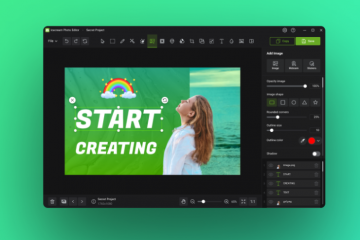Oggi i bambini hanno accesso alle informazioni sui loro iPhone e iPad, il che può essere una proposta spaventosa per i genitori. Per fortuna, la funzione Parental Control di Apple ti consente di applicare restrizioni sul tipo di informazioni a cui tuo figlio può accedere sull’iPad. Se vuoi assicurarti che tuo figlio sia protetto da contenuti sgradevoli e un accesso non adatto all’età dei bambini, dovrai applicare alcuni Parental Control sull’iPad.
Utilizzando la funzione Parental Control puoi limitare l’accesso ad app e siti Web specifici, agli acquisti di iTunes, impostare i tempi di inattività delle app e fare molto altro. Ti mostreremo come configurare il Parental Control su iPad per i tuoi figli.
Imposta il passcode del tempo di utilizzo
Per impostare le restrizioni sui contenuti e sulla privacy sull’iPad di tuo figlio, devi utilizzare la funzionalità integrata di Tempo schermo introdotta da Apple con l’aggiornamento di iOS 13.4. Per assicurarti che i tuoi figli non possano disabilitare le tue restrizioni, dovrai prima impostare un passcode Screen Time.
Passaggio 1: avvia l’app Impostazioni sul tuo iPad.

Passaggio 2: scorri verso il basso per trovare Tempo di utilizzo e toccalo. Ora tocca l’opzione”Attiva tempo schermo”.
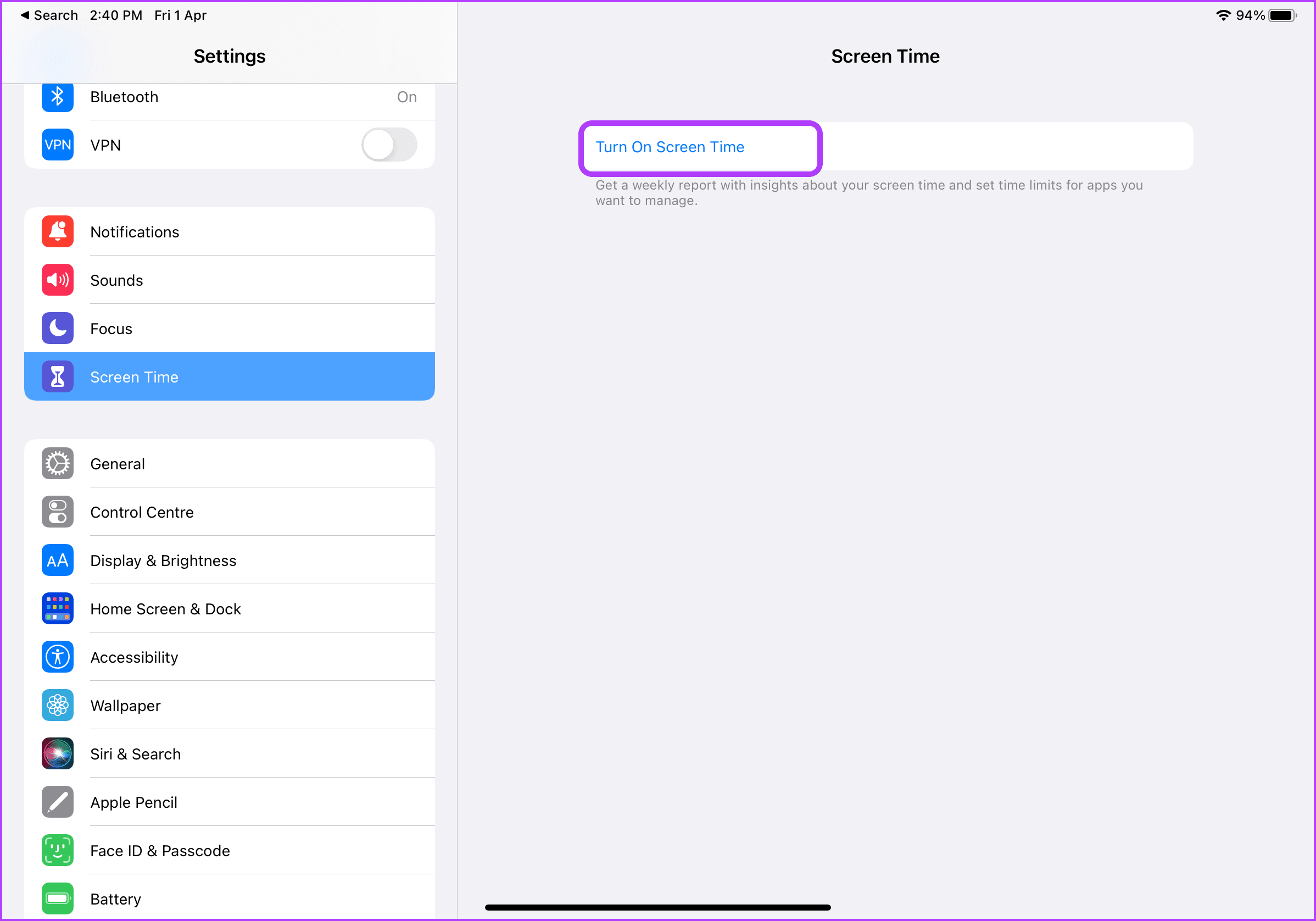
Passaggio 3: Apple ti mostrerà una schermata iniziale che mostra le funzionalità di Screen Time. Tocca il pulsante Continua per continuare con la configurazione.
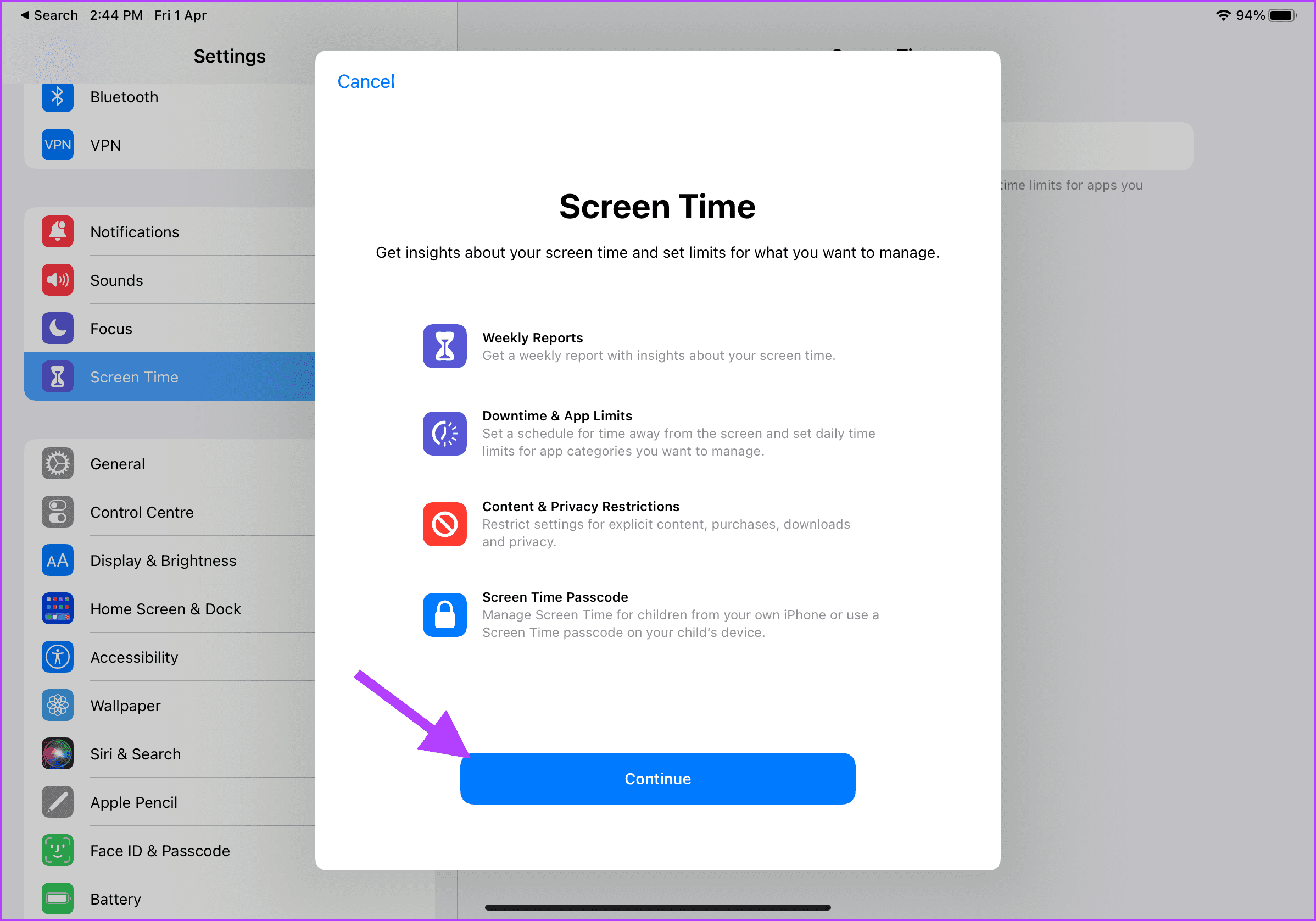
Passaggio 4: ora tocca l’opzione”Questo è l’iPad di mio figlio”sotto il pulsante blu.
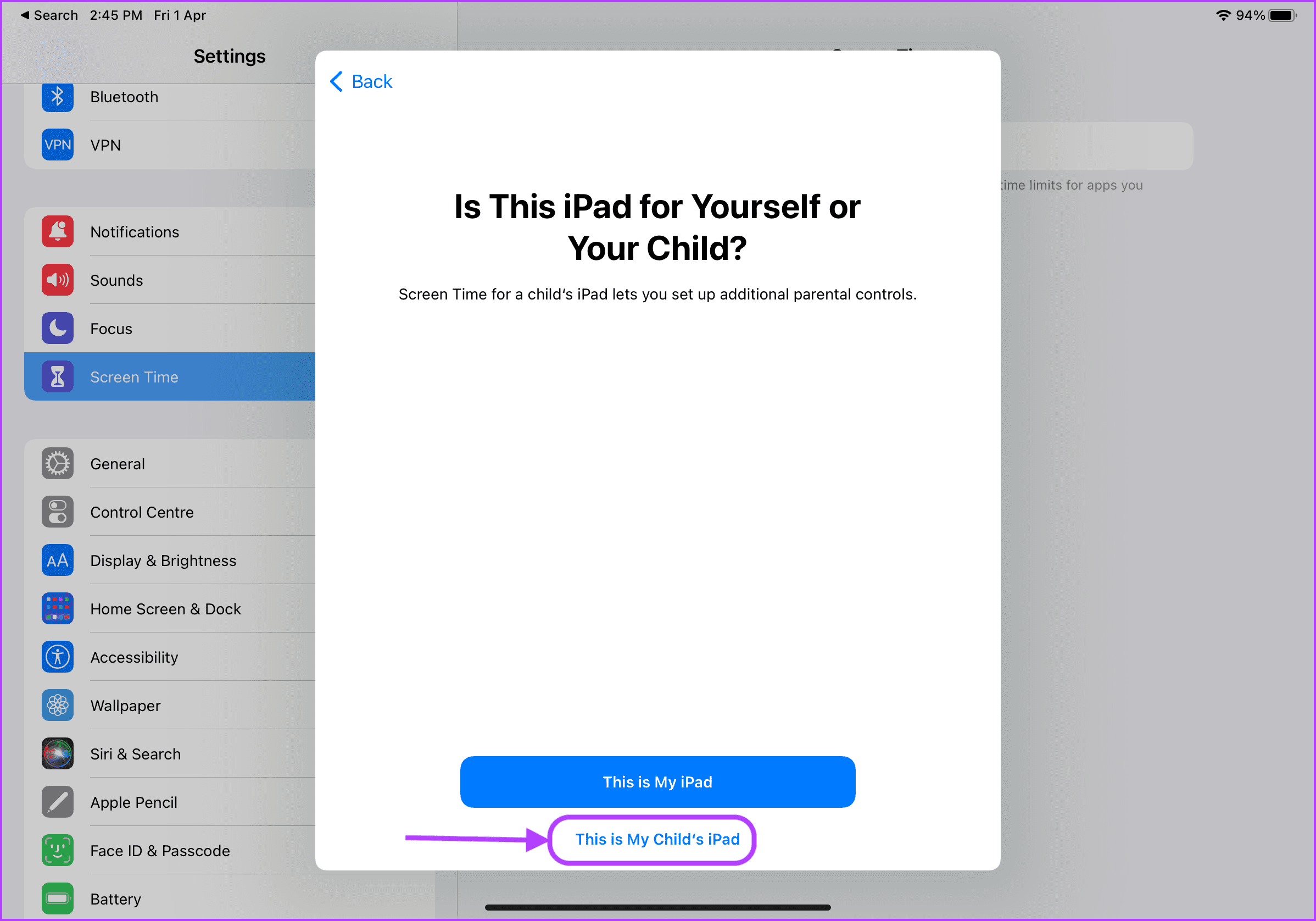
Passaggio 5: Ti verrà chiesto di configurare funzionalità come Tempo di inattività. Lo faremo più tardi. Quindi, tocca l’opzione Non ora sotto il pulsante fino a raggiungere la schermata”Contenuto e privacy”.
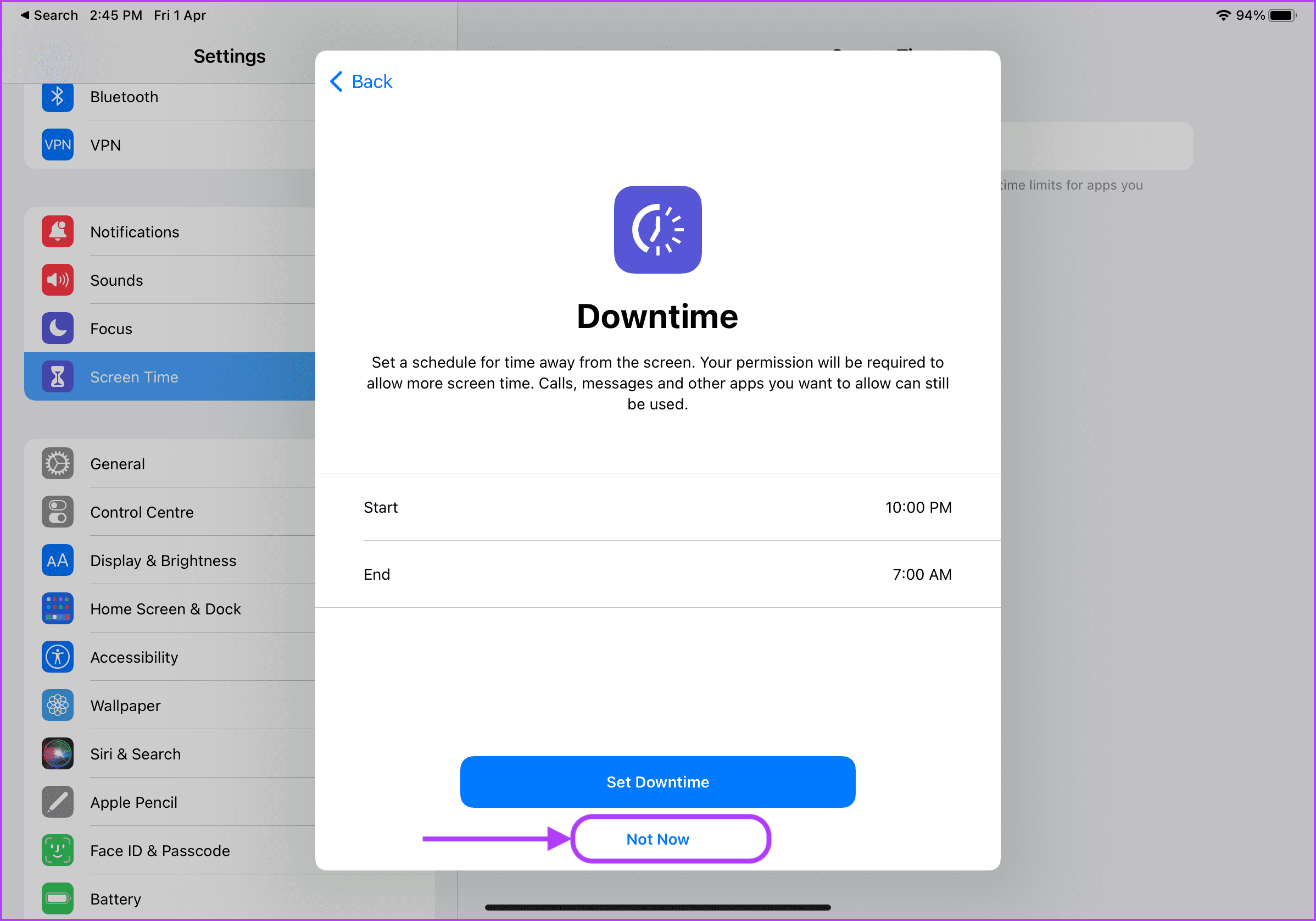
Passaggio 6: tocca il pulsante Continua.
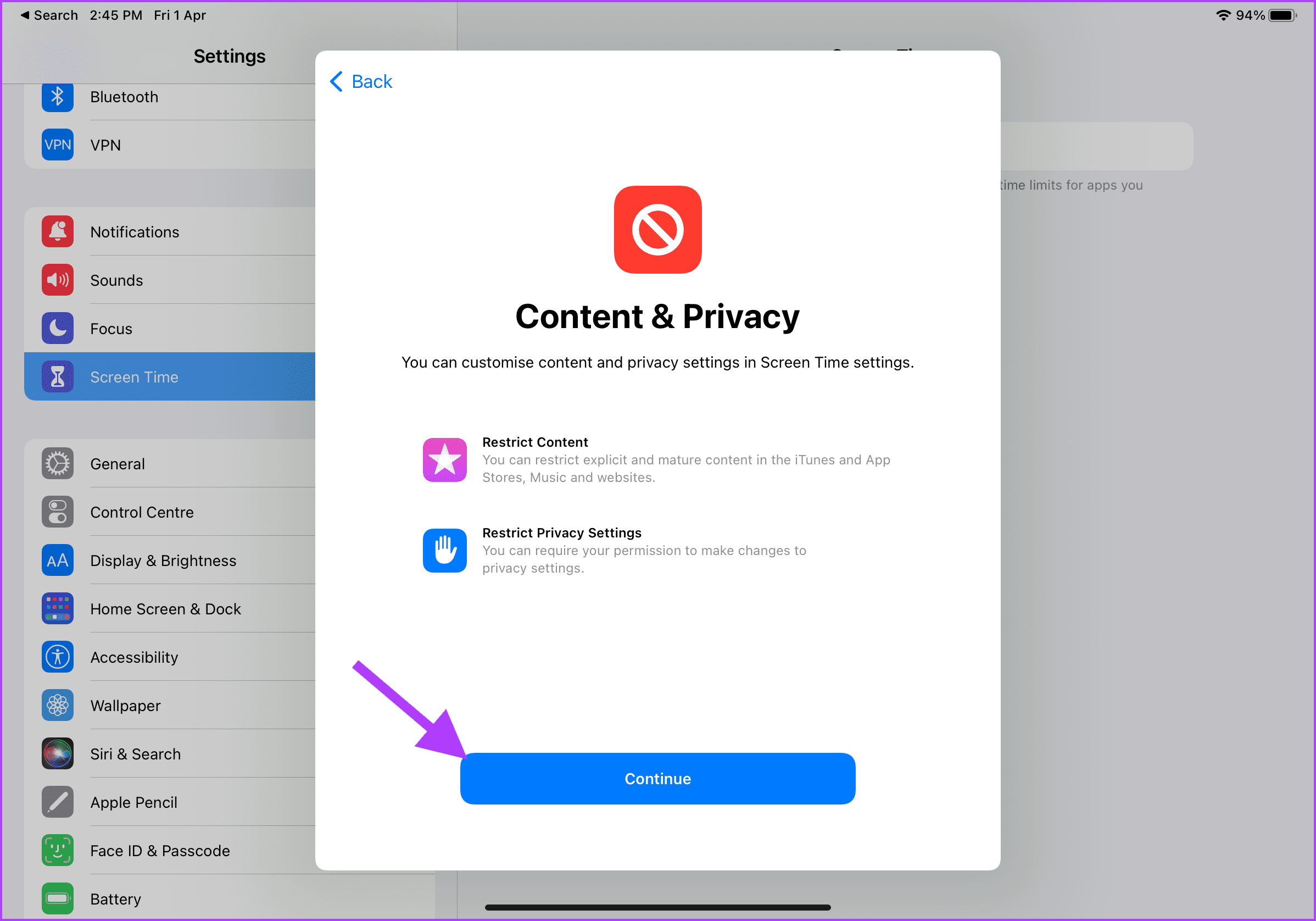
Passaggio 7: iPadOS ti chiederà di creare uno Screen Time Passcode. Ciò garantisce che tuo figlio non possa accedere alle impostazioni di Screen Time e disabilitarlo.
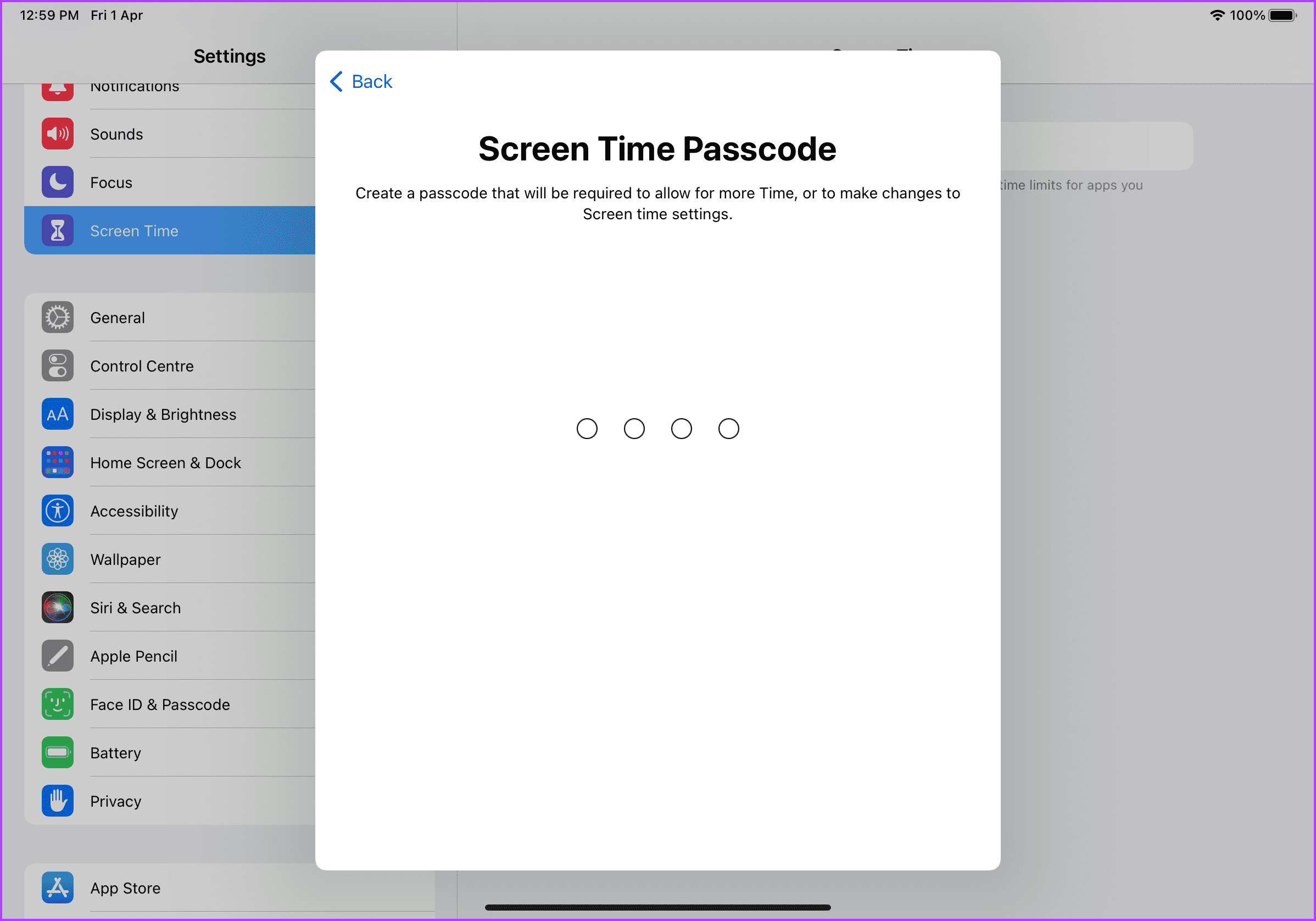
Passaggio 8: reinserisci il tuo passcode per continuare.
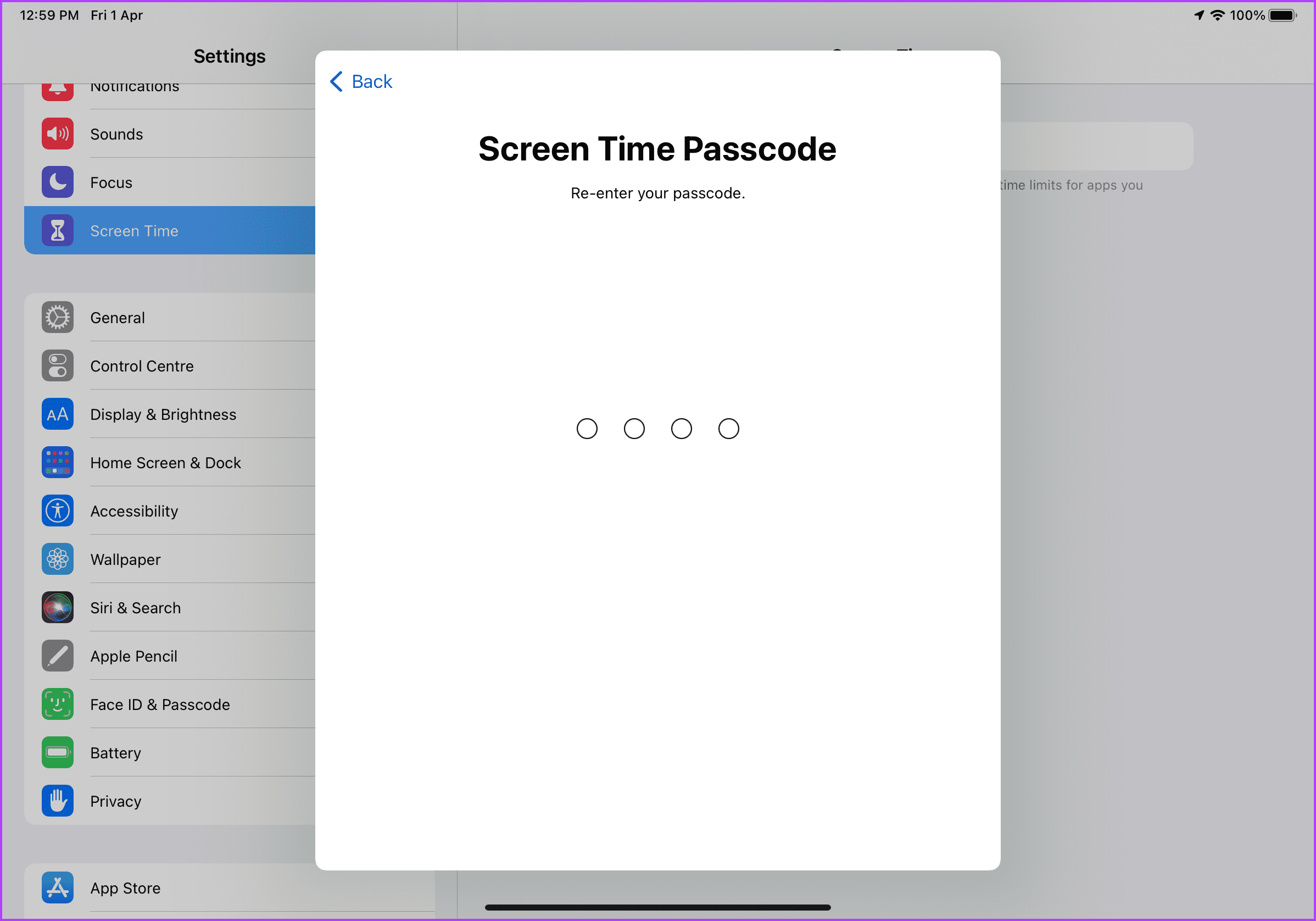
Passaggio 9: iPadOS ti chiederà di inserire un ID Apple di ripristino, che puoi usarlo per reimpostare il passcode Screen Time se lo dimentichi. Inserisci il tuo ID Apple e tocca il pulsante OK in alto a destra.
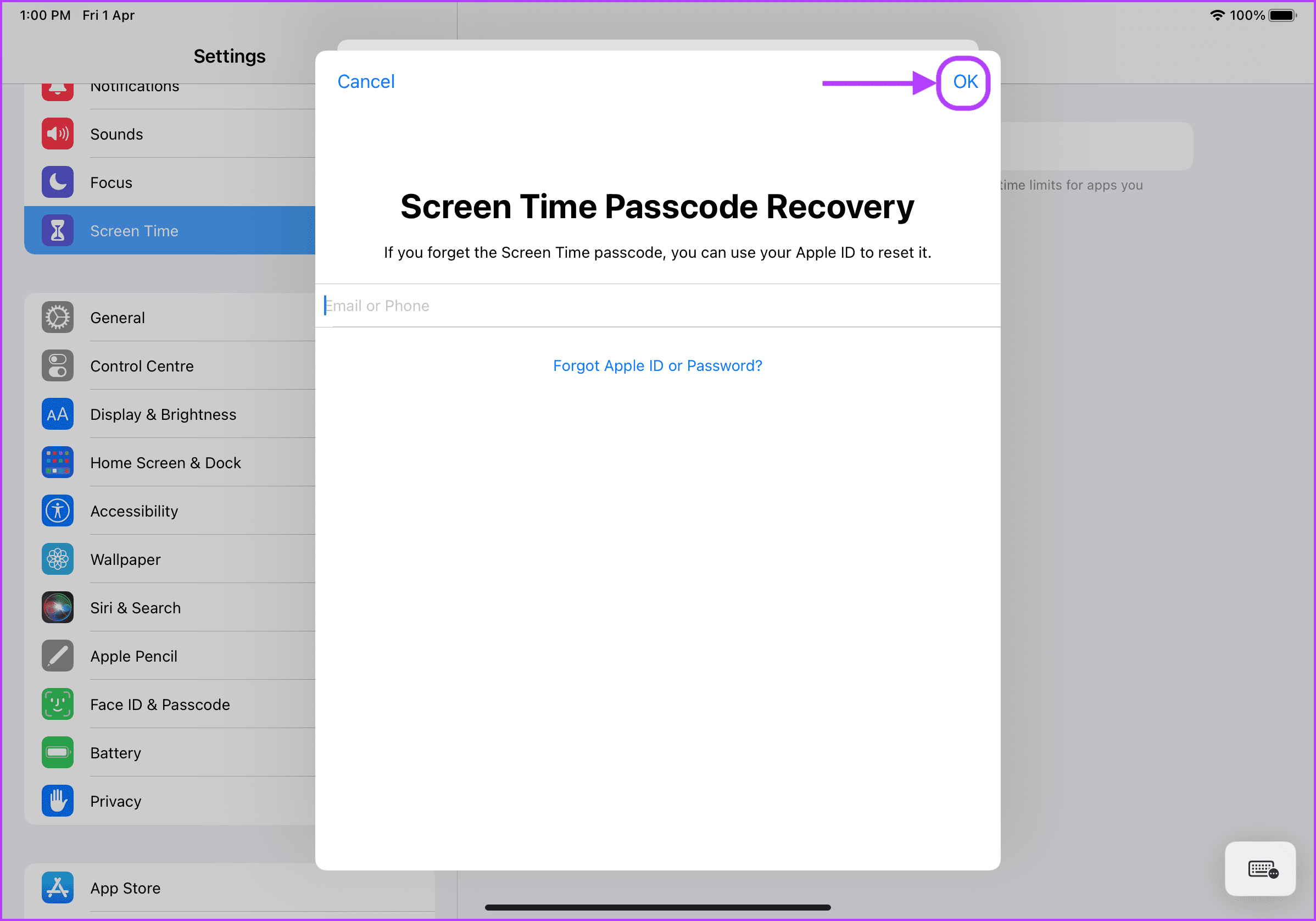
Passaggio 10: inserisci la password del tuo ID Apple e tocca OK per confermare.
Abilita restrizioni sui contenuti e sulla privacy
Devi abilitare’Contenuti e Restrizioni sulla privacy’prima di poter limitare l’accesso ad app, siti Web e acquisti sull’iPad di tuo figlio.
Passaggio 1: avvia l’app Impostazioni sul tuo iPad.

Passaggio 2: scorri verso il basso per trovare Tempo di utilizzo e tocca per selezionarlo. Ora tocca l’opzione”Restrizioni sui contenuti e sulla privacy”.
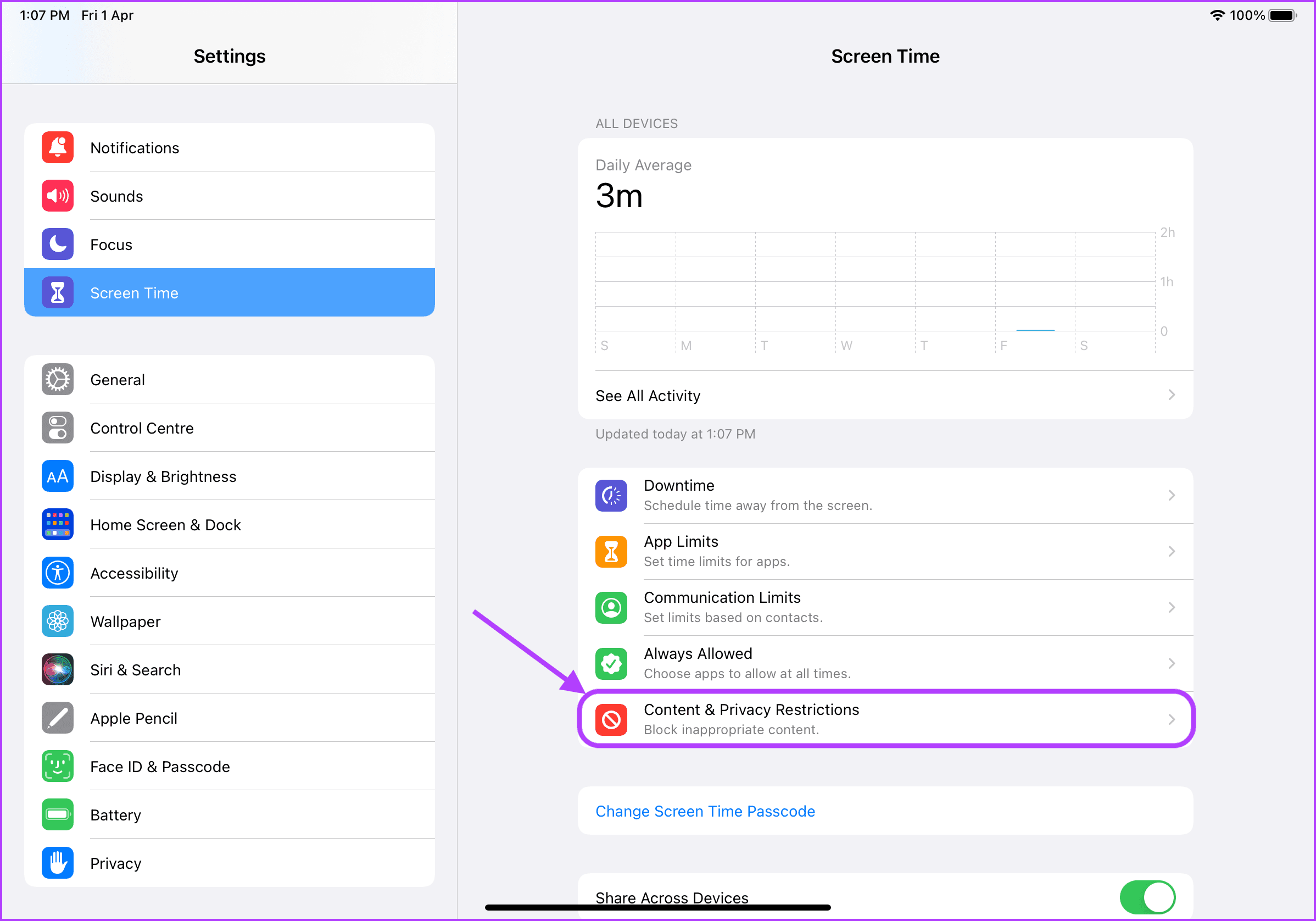
Passaggio 3: attiva l’interruttore accanto all’opzione”Restrizioni sui contenuti e sulla privacy”.
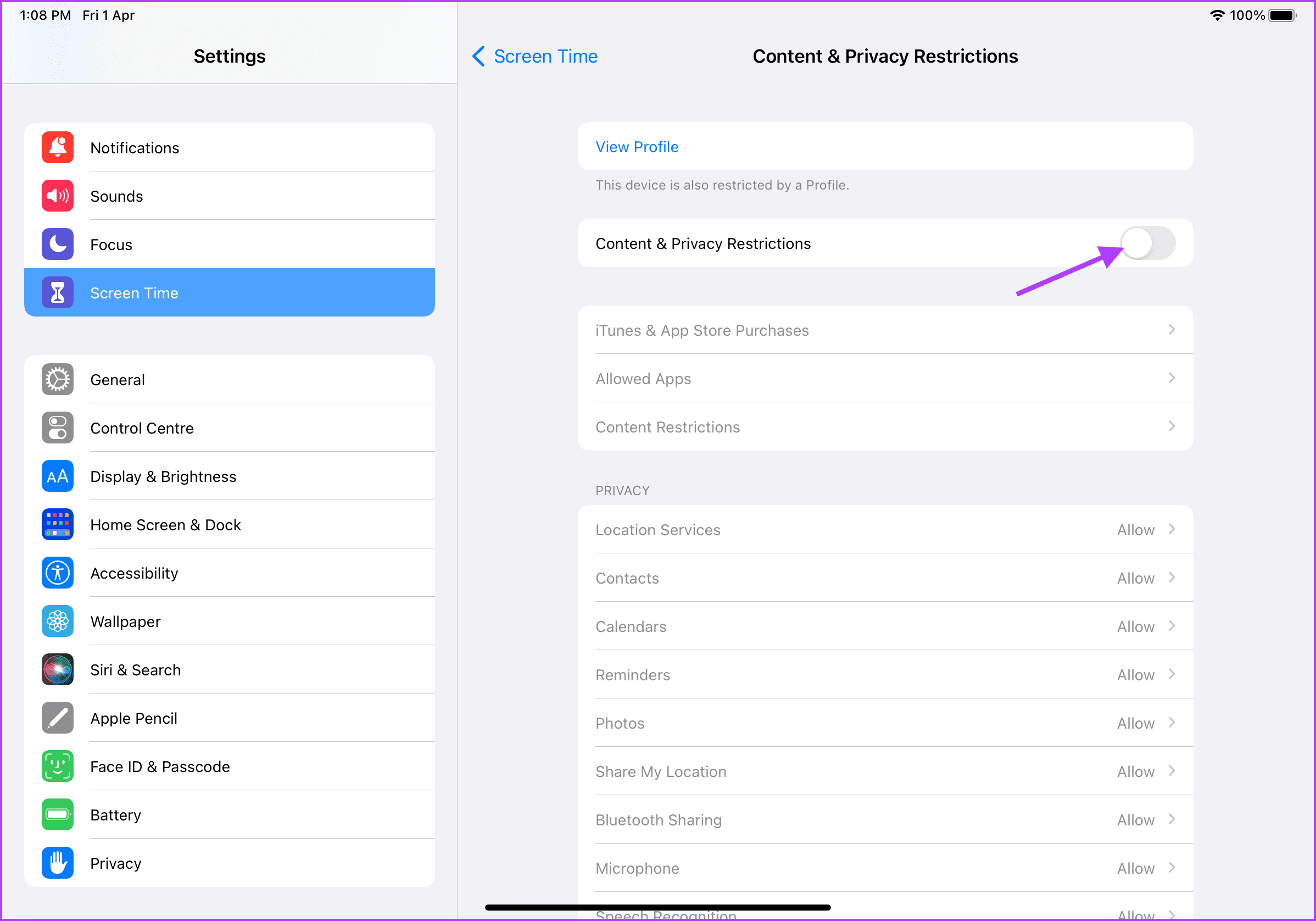
Limita iTunes e App Store Acquisti
Limita il modo in cui vengono effettuati gli acquisti e richieda la tua approvazione in modo che il bambino non vada in acquisti casuali di app o contenuti per farti pagare uno shock.
Passaggio 1: Avvia l’app Impostazioni sul tuo iPad.

Passaggio 2: scorri verso il basso per trovare Tempo di utilizzo e tocca per selezionarlo. Ora tocca l’opzione”Restrizioni sui contenuti e sulla privacy”.
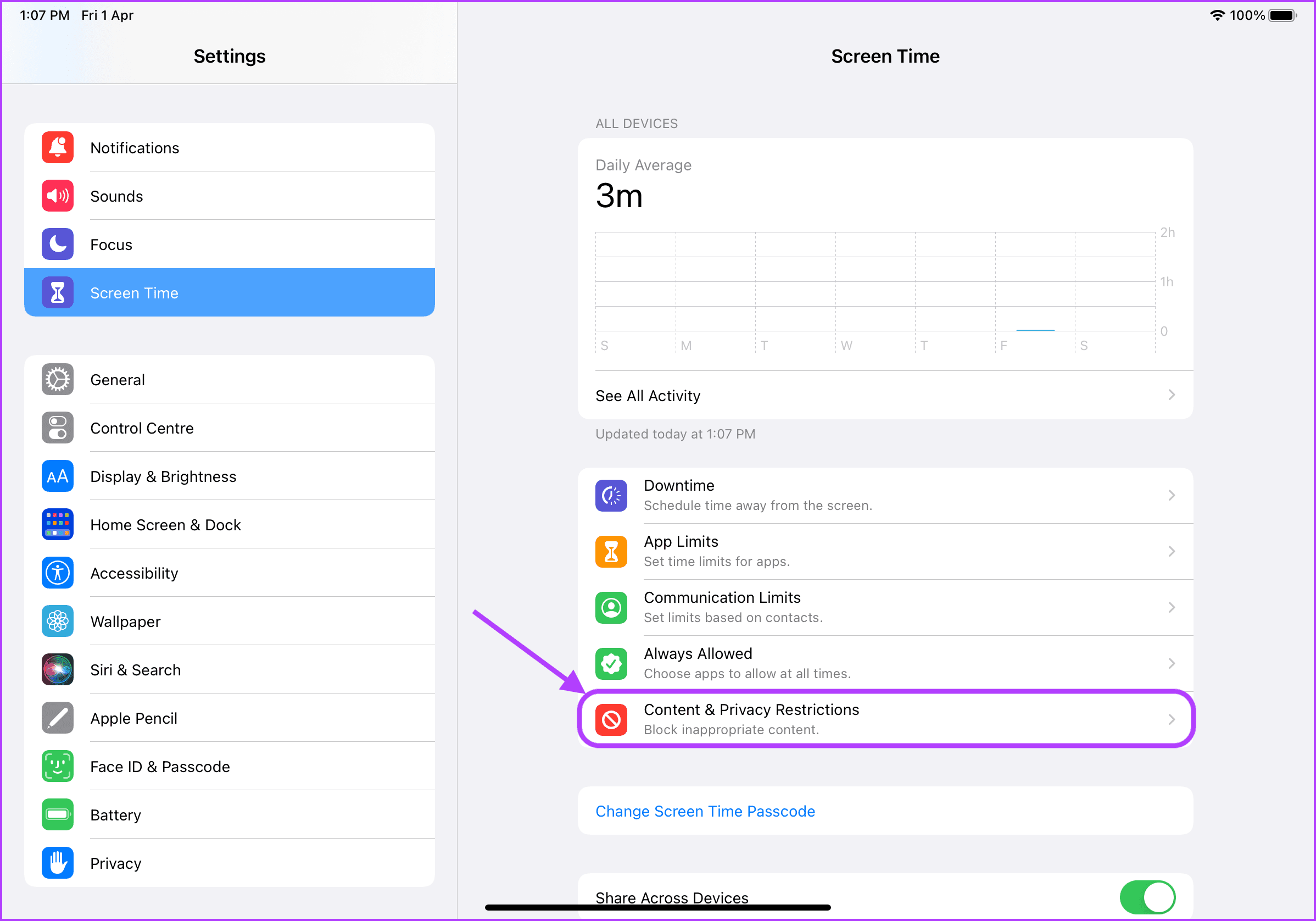
Passaggio 3: tocca l’opzione”Acquisti iTunes e App Store”.
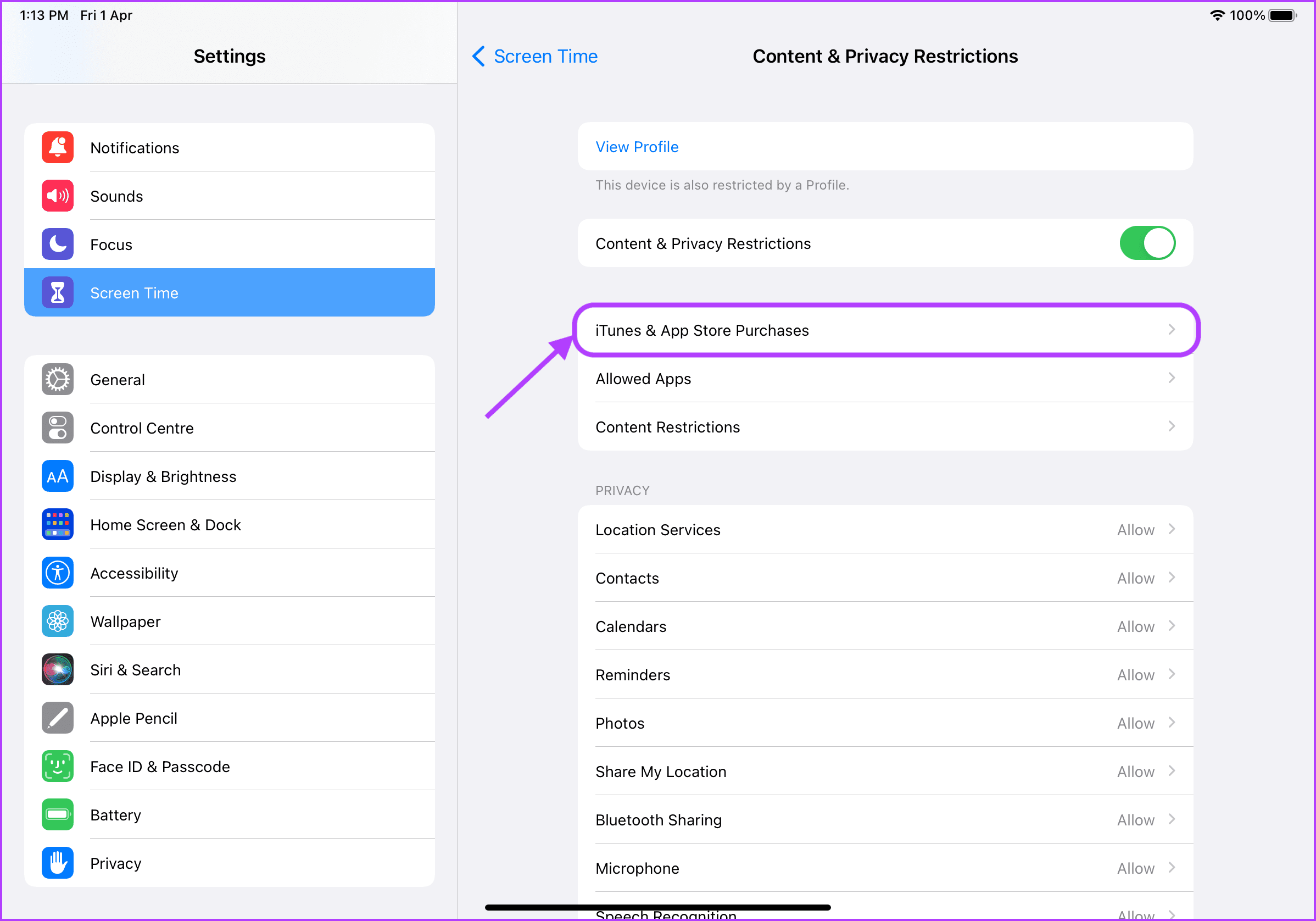
Passaggio 4: Per limitare la capacità di tuo figlio di effettuare acquisti utilizzando l’account Apple, tocca l’opzione”Acquisti in-app”.
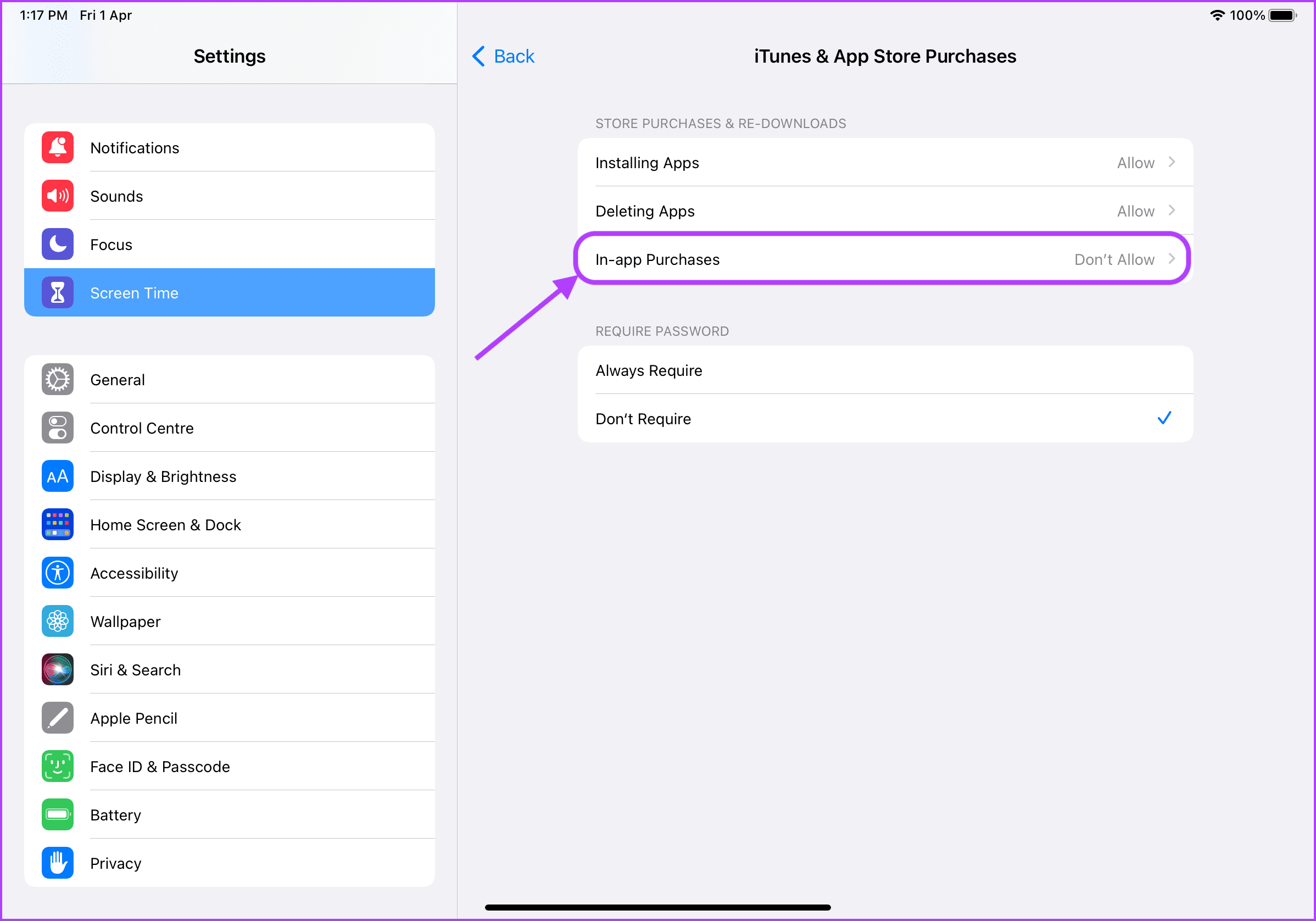
Passaggio 5: tocca Non consentire e usa il retro pulsante freccia in alto.
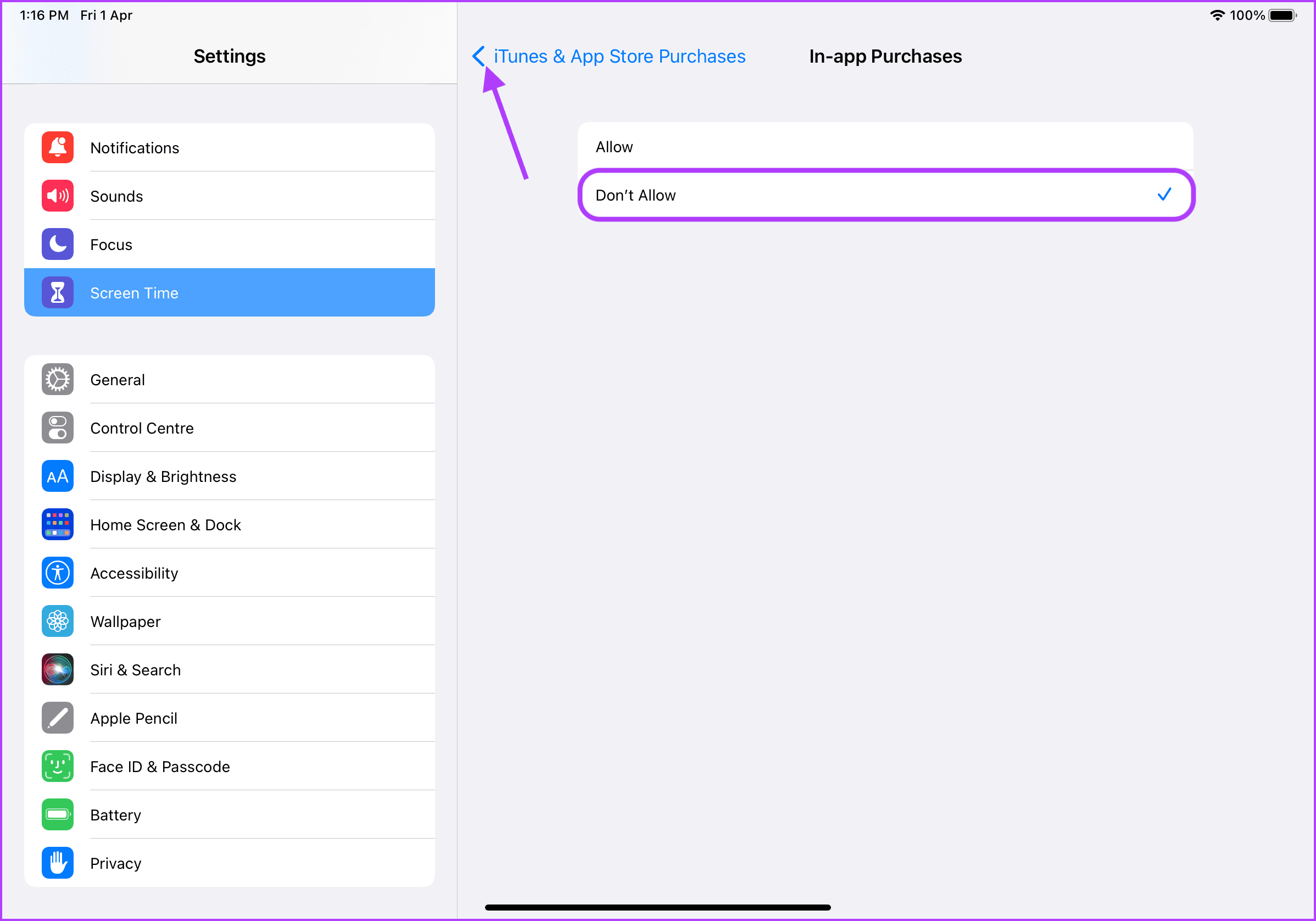
Passaggio 6: allo stesso modo, puoi impedire l’installazione o l’eliminazione di app. Per questo, tocca l’opzione”Installazione di app”.
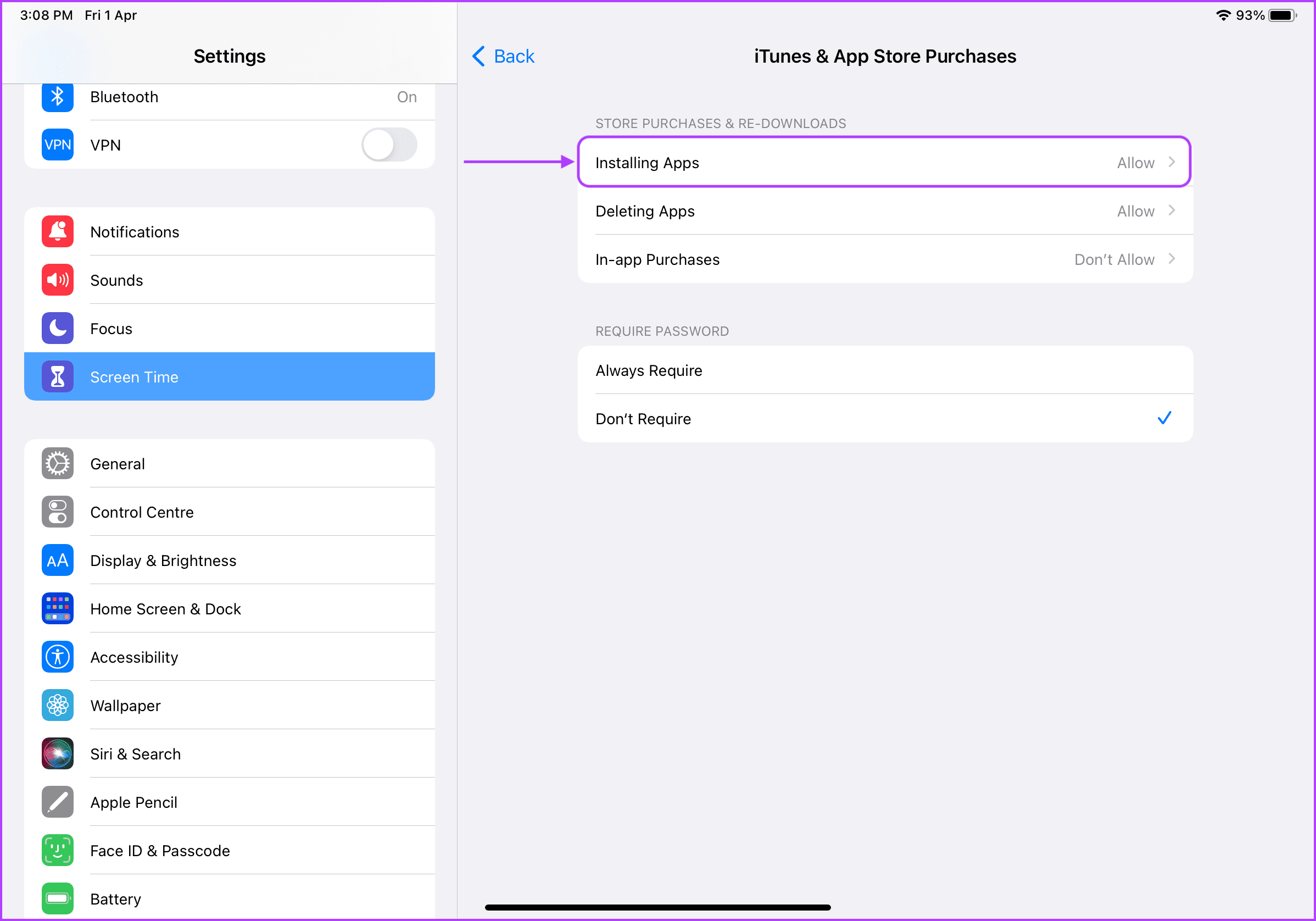
Passaggio 7: tocca per selezionare Non consentire e utilizza il pulsante freccia indietro in alto.
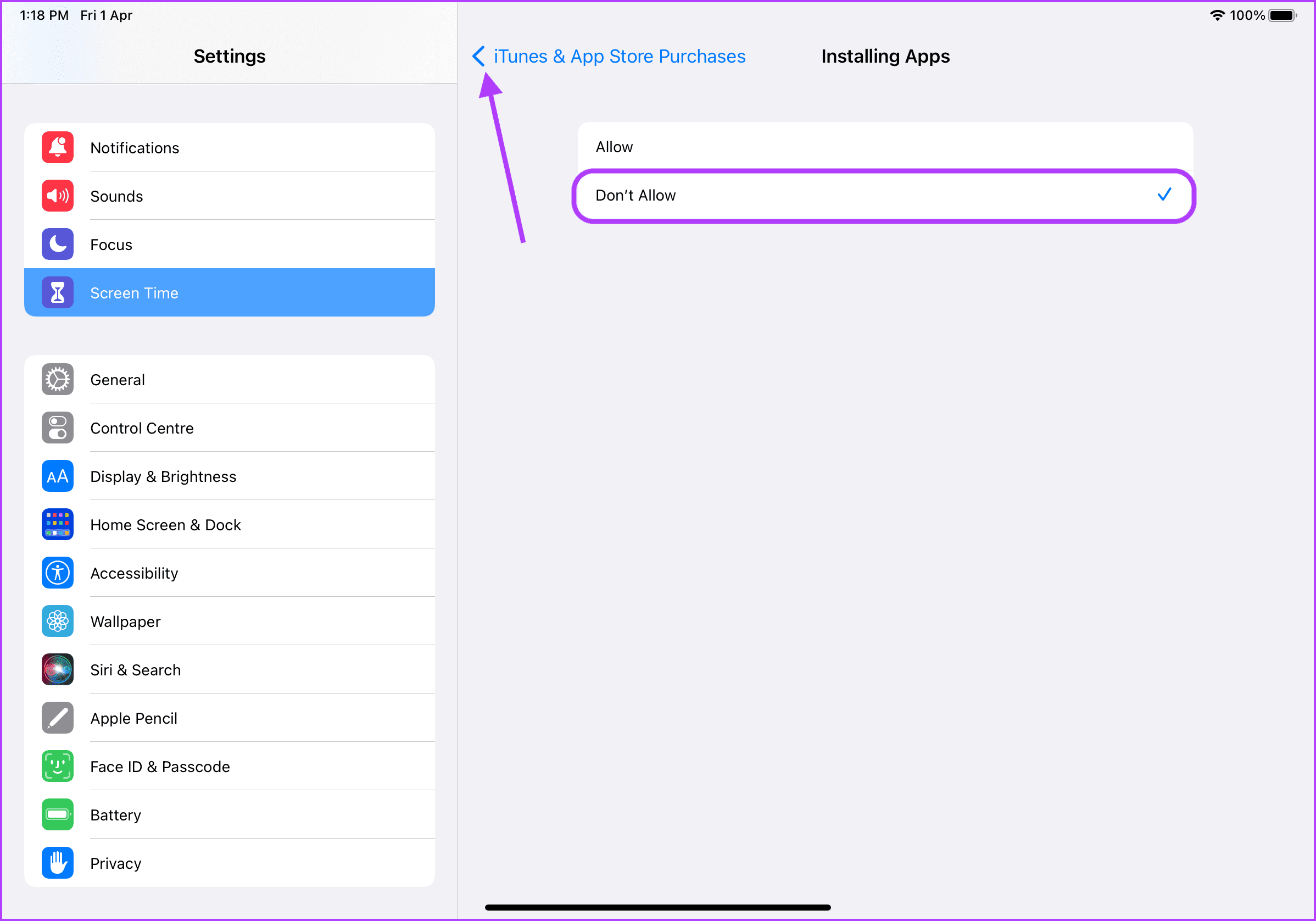
Passaggio 8: Infine, seleziona l’opzione Richiedi sempre sotto l’impostazione Richiedi password.
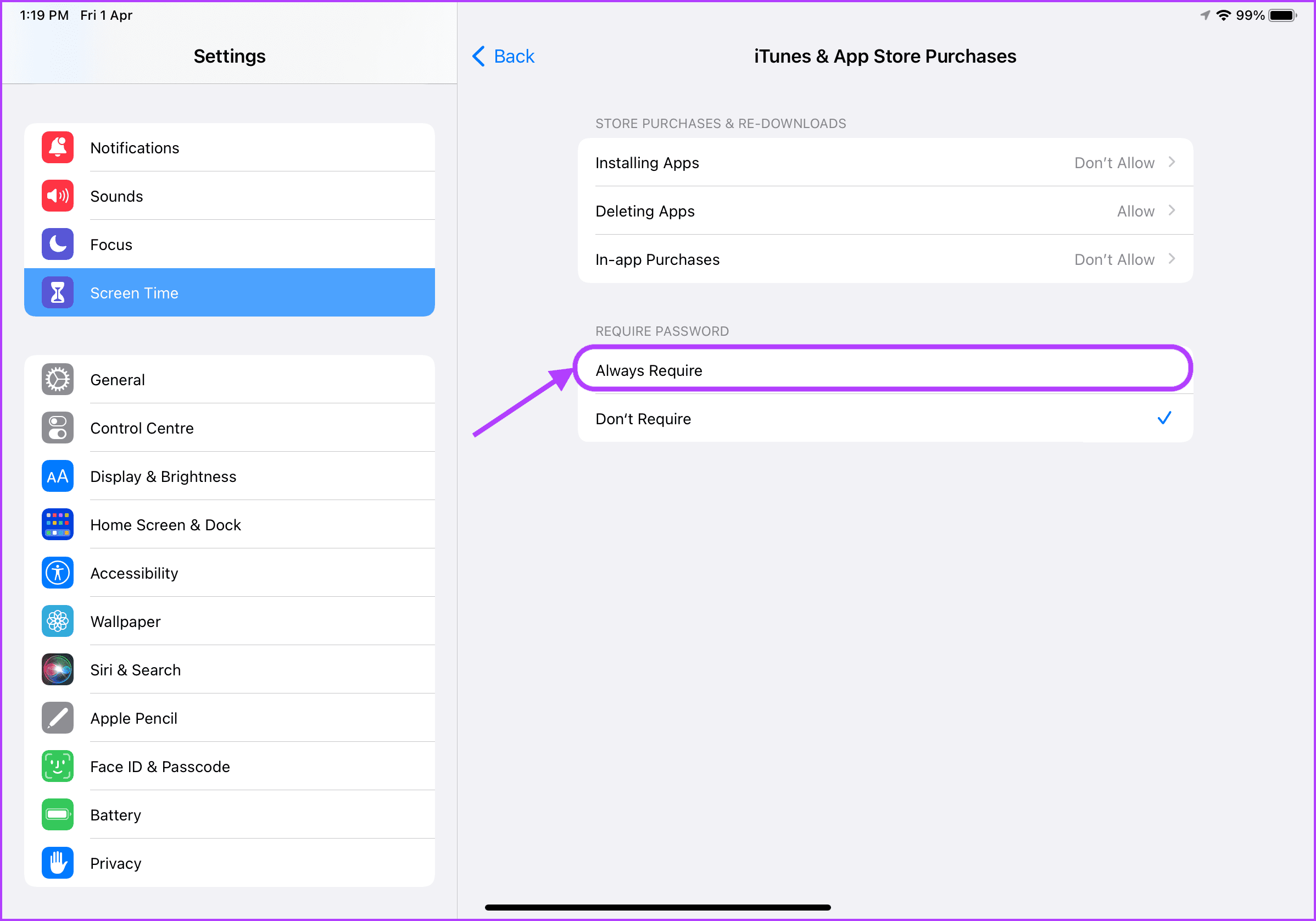
Limita l’accesso alle app integrate
Puoi anche limitare l’accesso ad app come Safari e Fotocamera se non vuoi che il bambino vada in giro con specifiche app integrate. Ecco come farlo.
Passaggio 1: avvia l’app Impostazioni sul tuo iPad.

Passaggio 2: scorri verso il basso per trovare Screen Time e tocca per selezionarlo. Tocca l’opzione”Restrizioni sui contenuti e sulla privacy”.
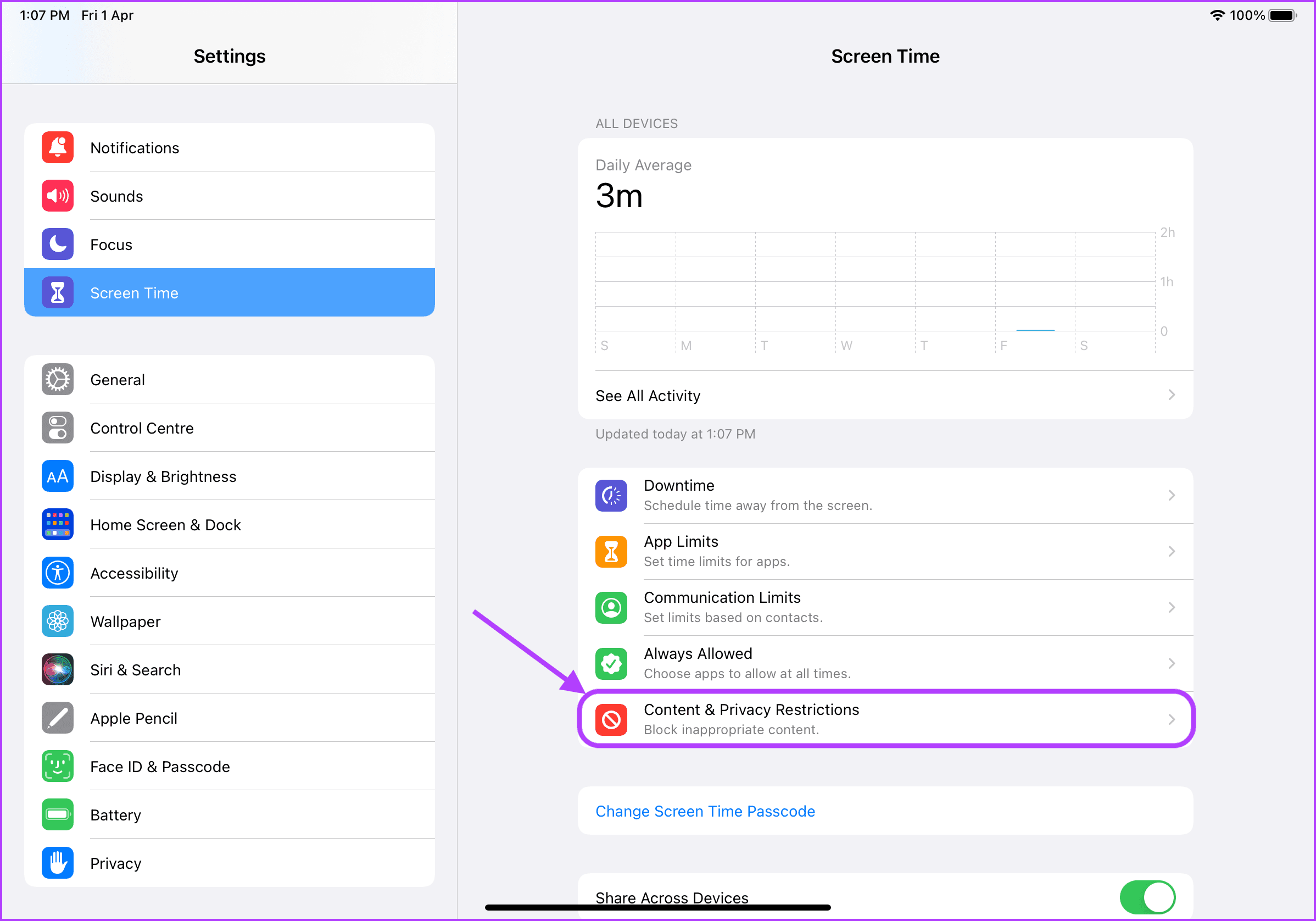
Passaggio 3: tocca l’opzione Consenti app.
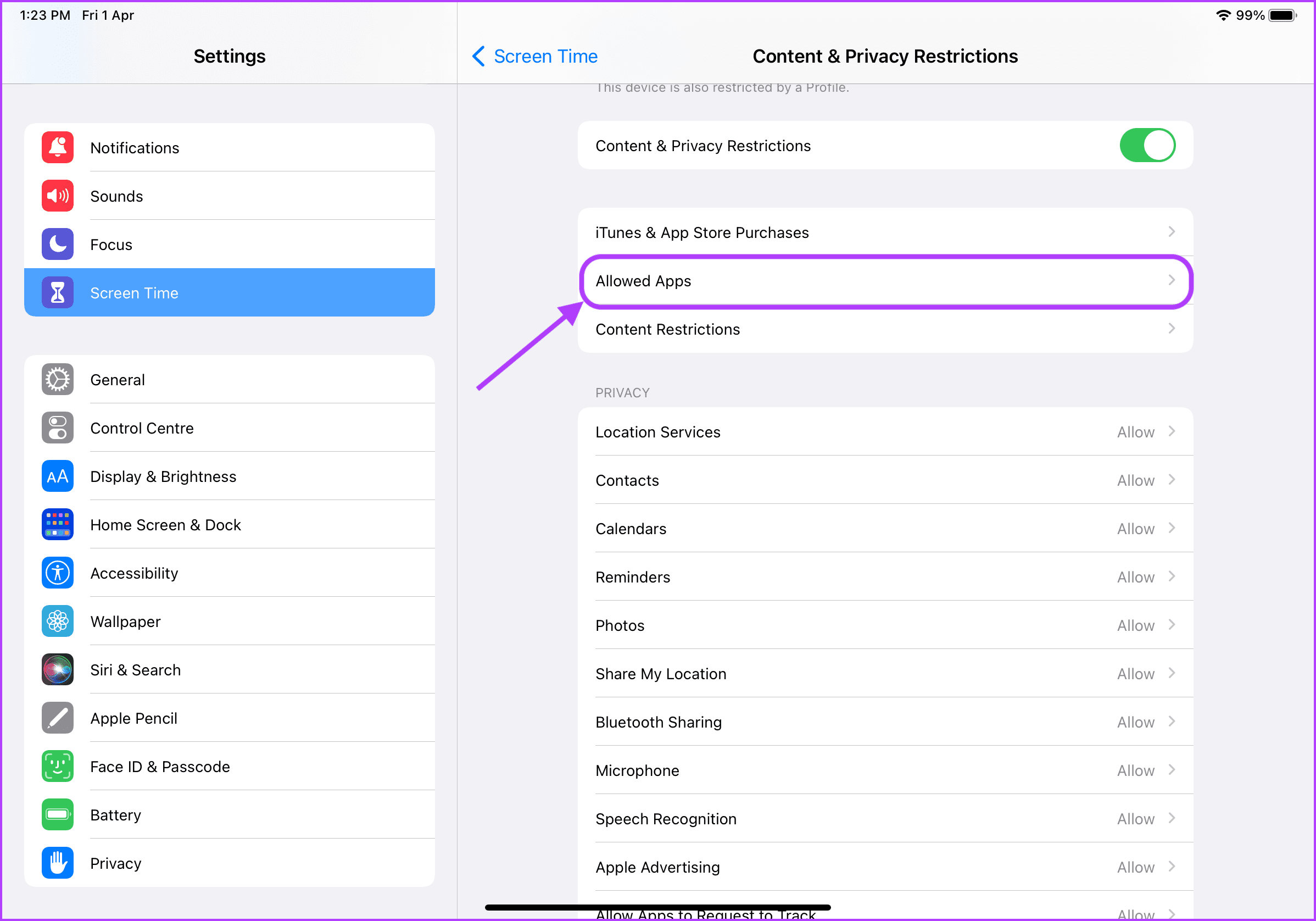
Passaggio 4: disattiva l’interruttore accanto al app che non vuoi che tuo figlio usi.
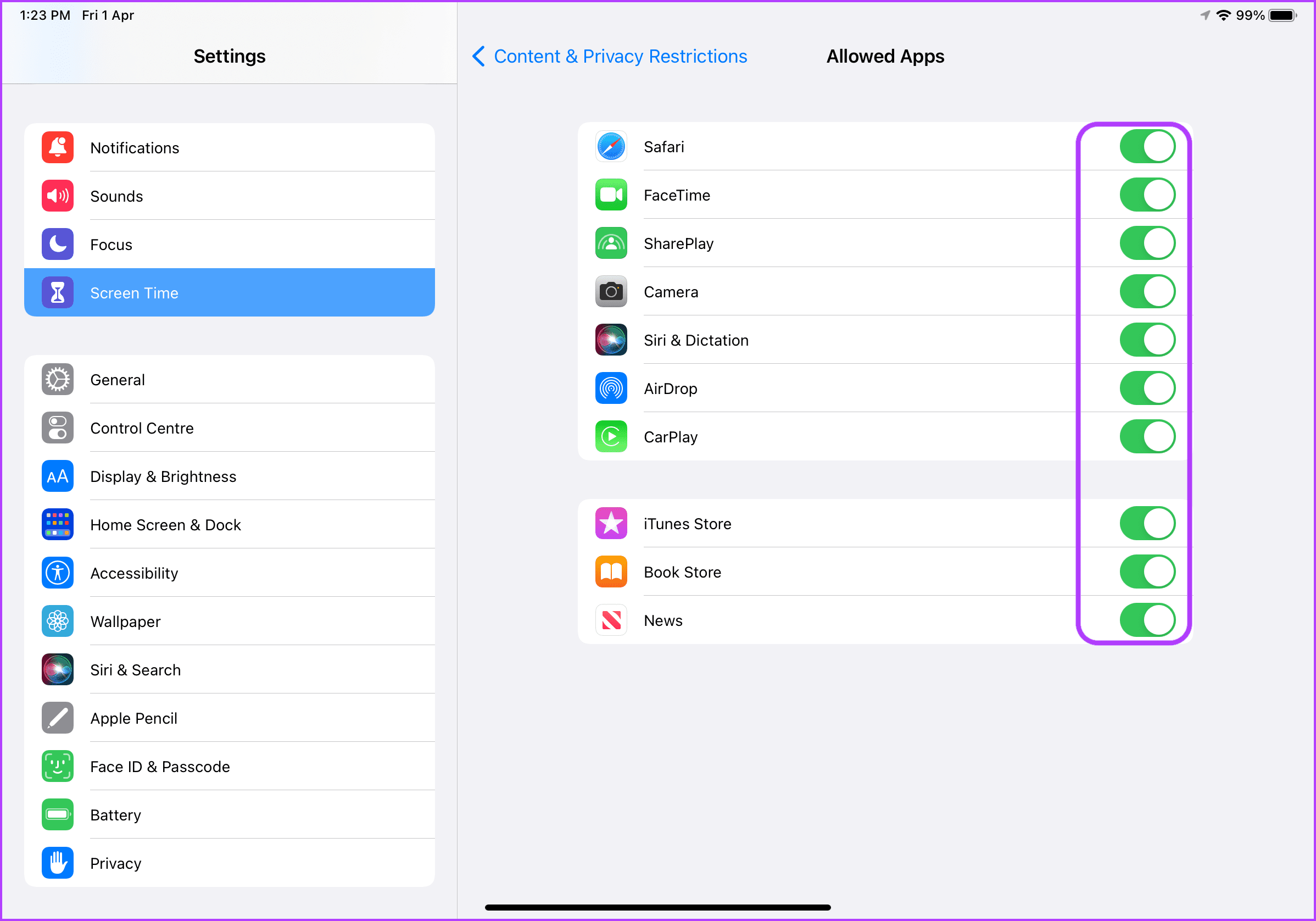
Limita contenuti espliciti
Uno degli aspetti migliori della funzione Controllo genitori è che ti consente di limitare l’accesso di tuo figlio a contenuti espliciti. Ecco come puoi configurarlo.
Passaggio 1: avvia l’app Impostazioni sul tuo iPad.

Passaggio 2: scorri verso il basso per trovare Tempo di utilizzo e tocca per selezionarlo. Ora tocca l’opzione”Restrizioni sui contenuti e sulla privacy”.
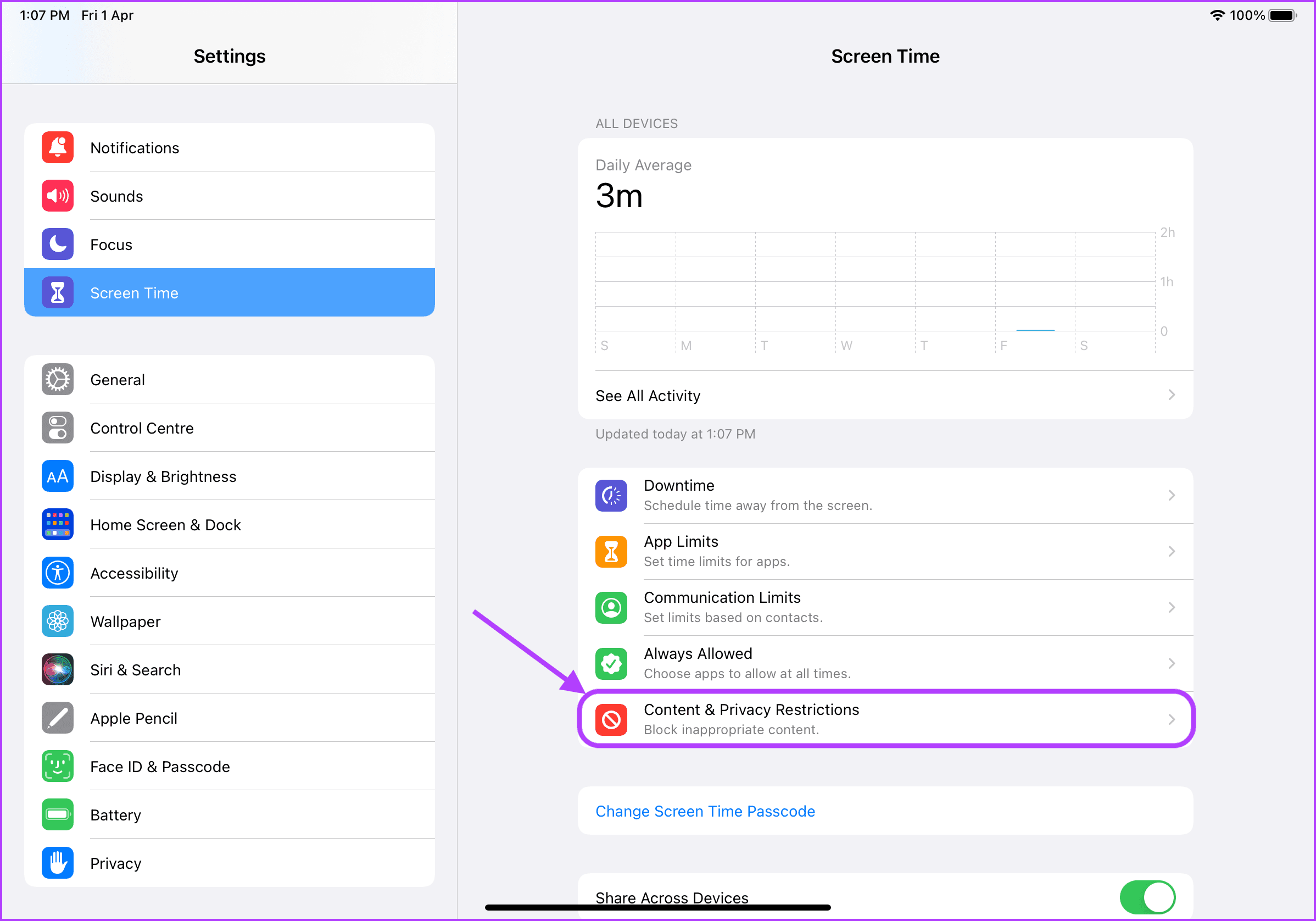
Passaggio 3: tocca Restrizioni contenuti.
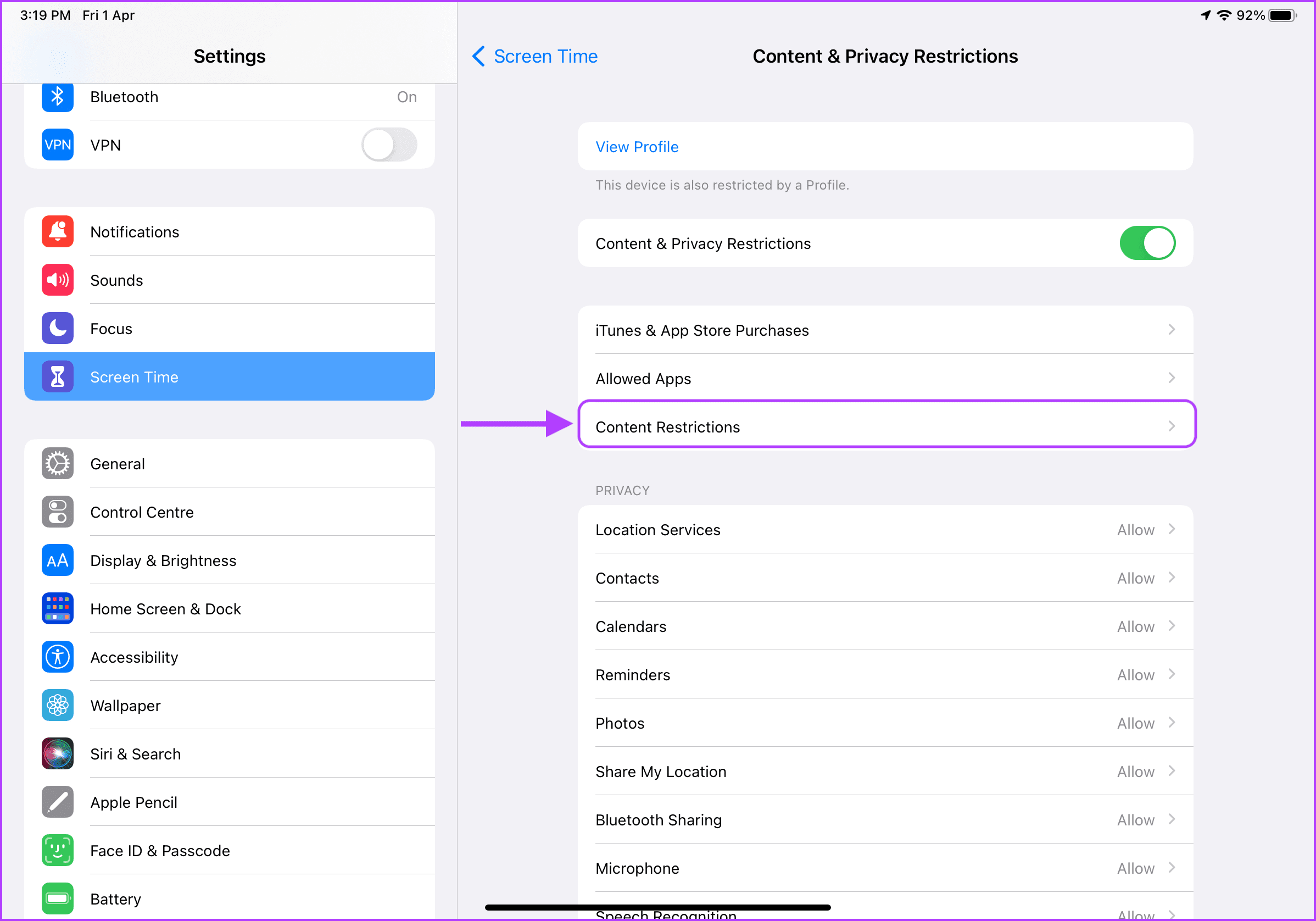
Passaggio 4: In questa pagina puoi impostare il tipo di contenuto accessibile ai ragazzi. Puoi scegliere opzioni come film, programmi TV, app e contenuti web.
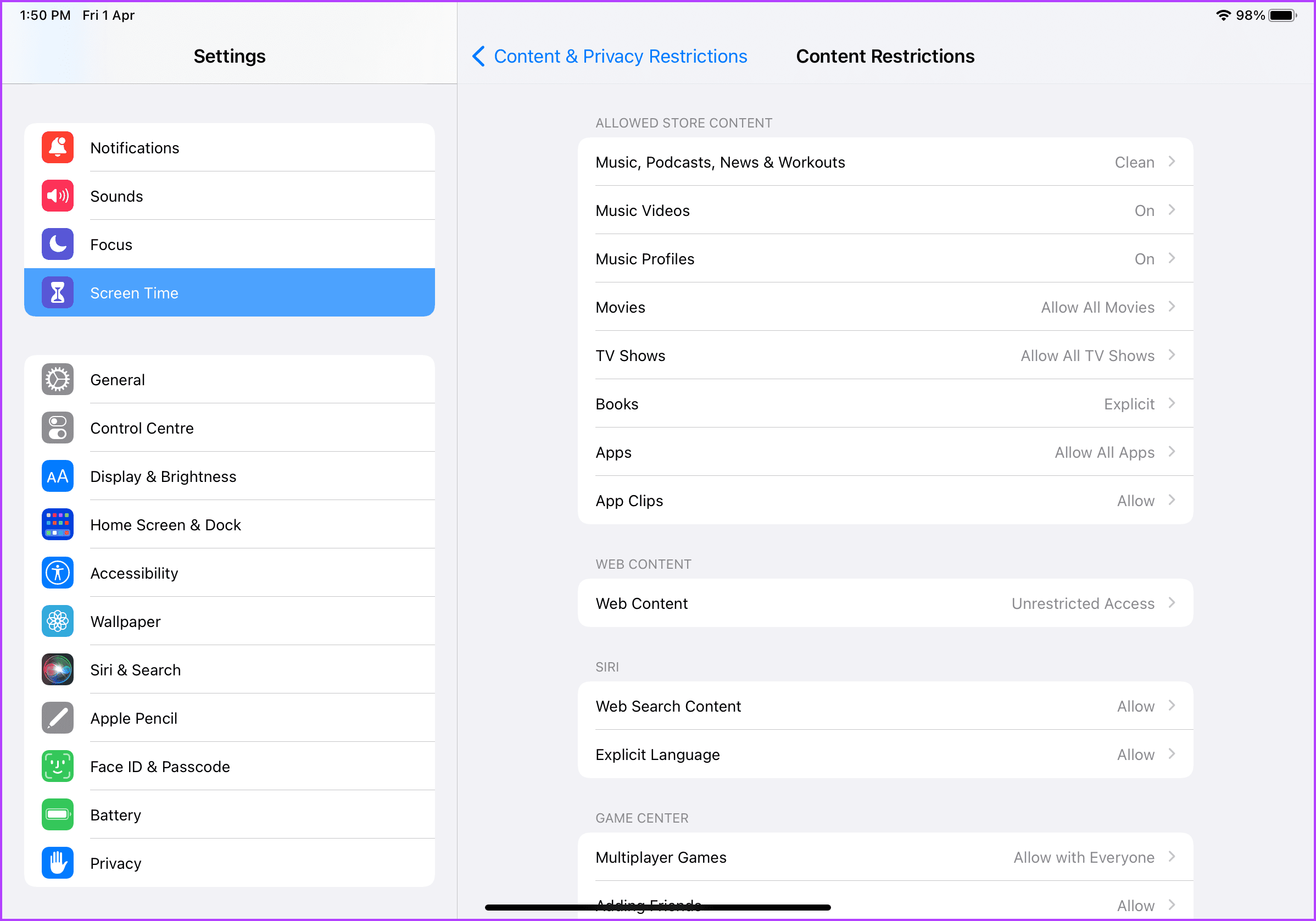
Passaggio 5: per limitare l’accesso a determinati film, tocca Film.
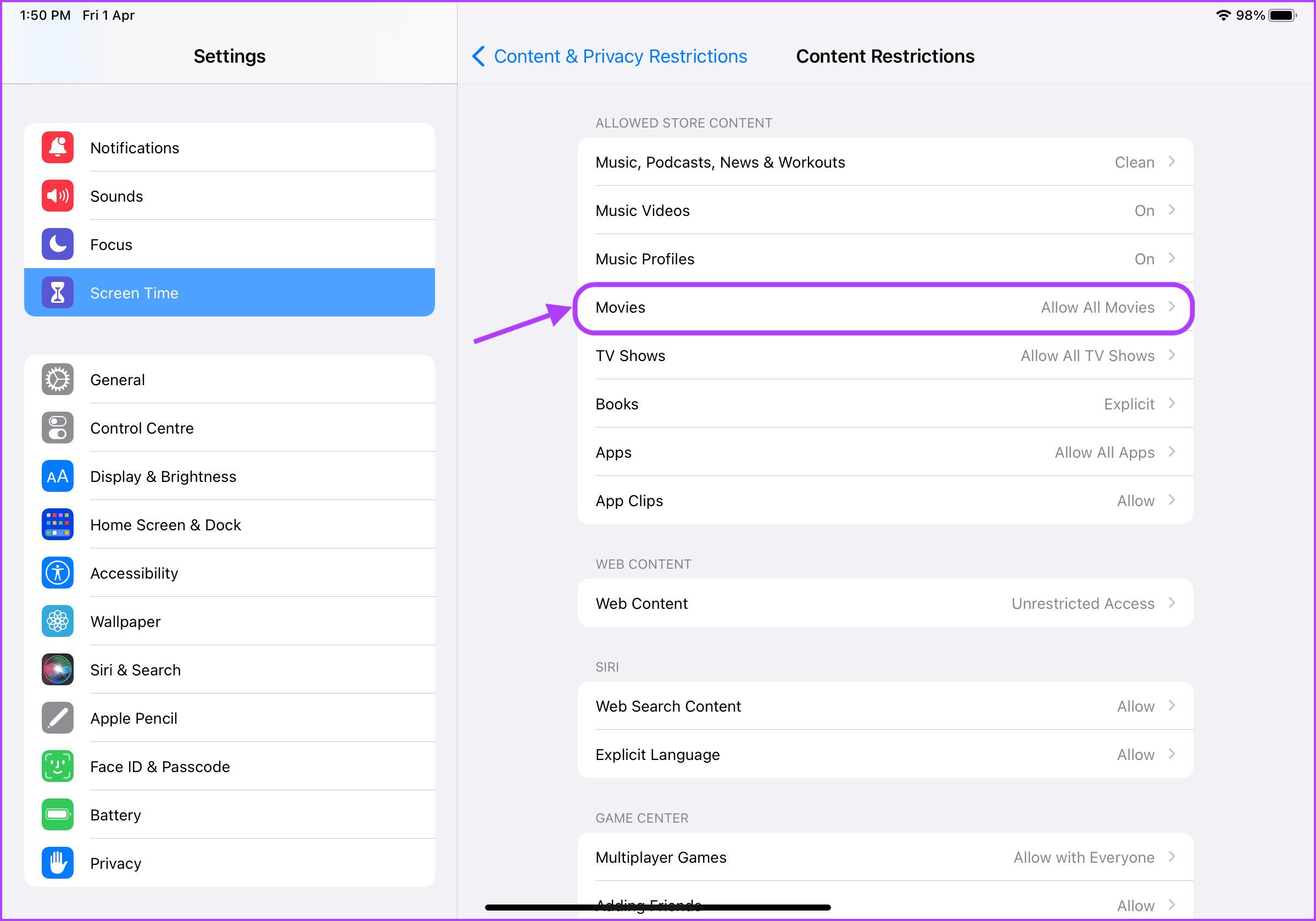
Passaggio 6: puoi disabilitare l’accesso a film o impostare la classificazione del film in base all’età del bambino. Seleziona l’opzione appropriata e quindi fai clic sul pulsante freccia indietro in alto.
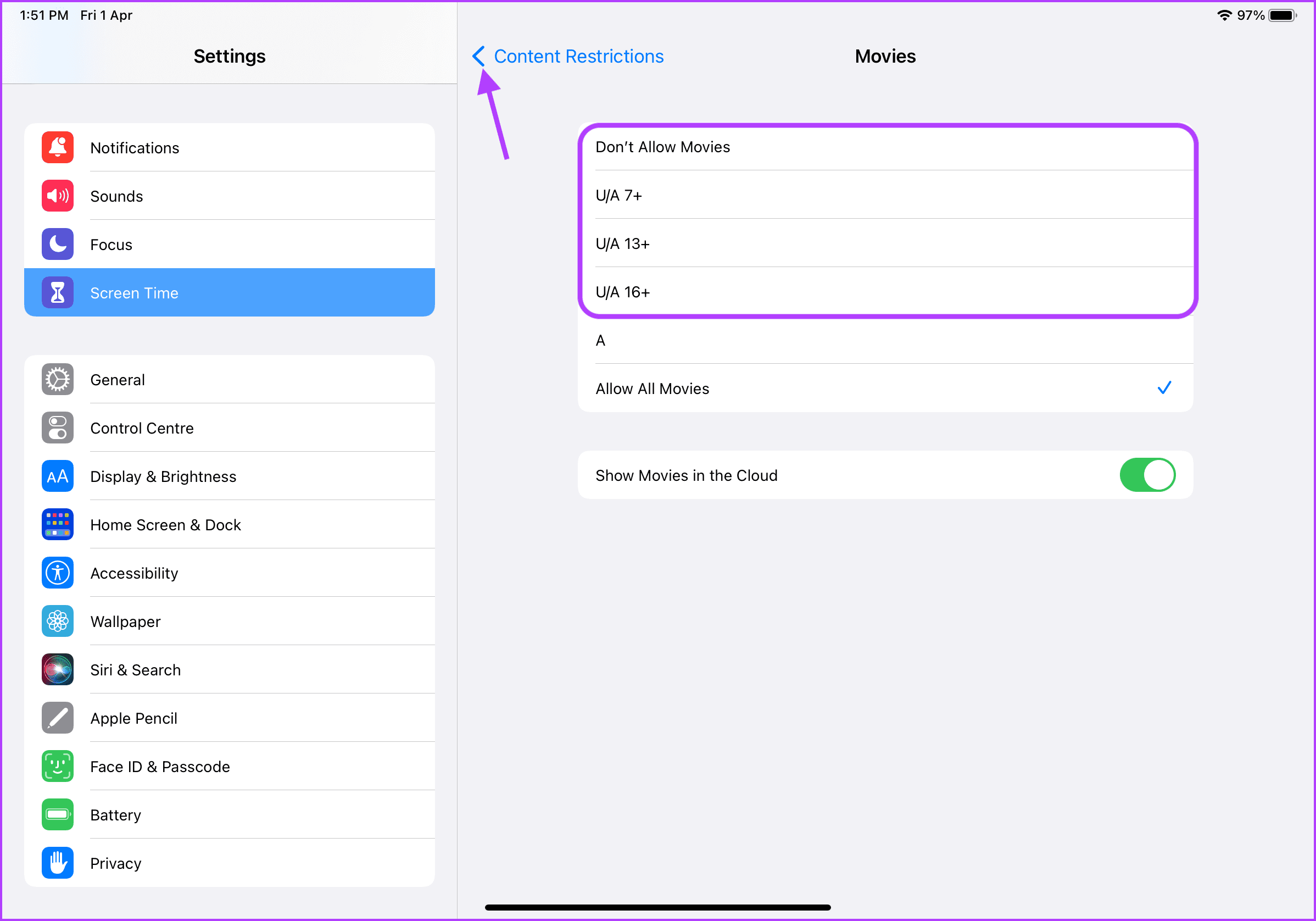
Passaggio 7: tocca Programmi TV per limitare l’accesso ai programmi TV che hanno un linguaggio forte e richiedono una supervisione matura.
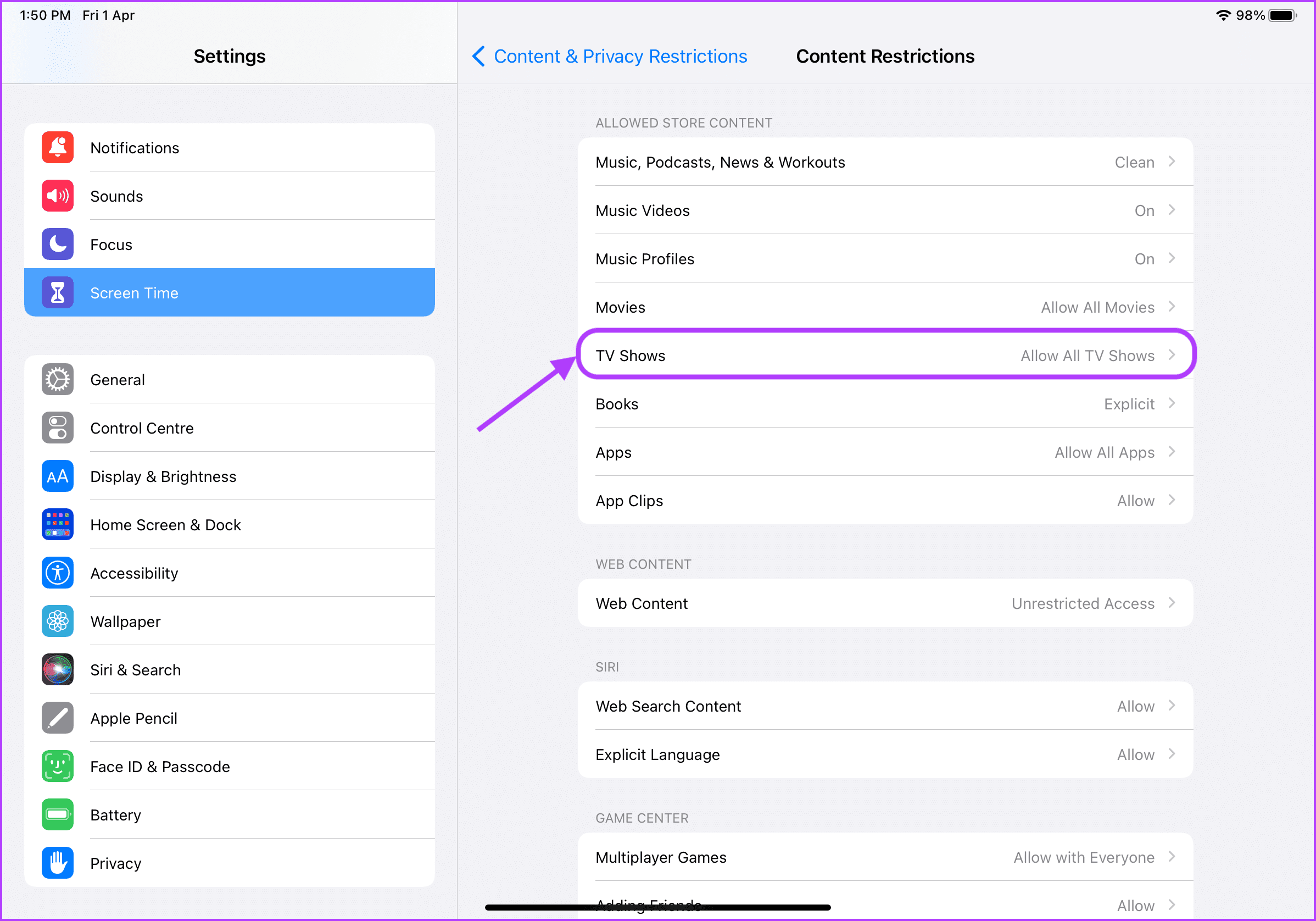
Passaggio 8: Avrai le stesse opzioni dei film. Tocca per selezionare l’opzione appropriata, quindi fai clic sul pulsante freccia indietro in alto.
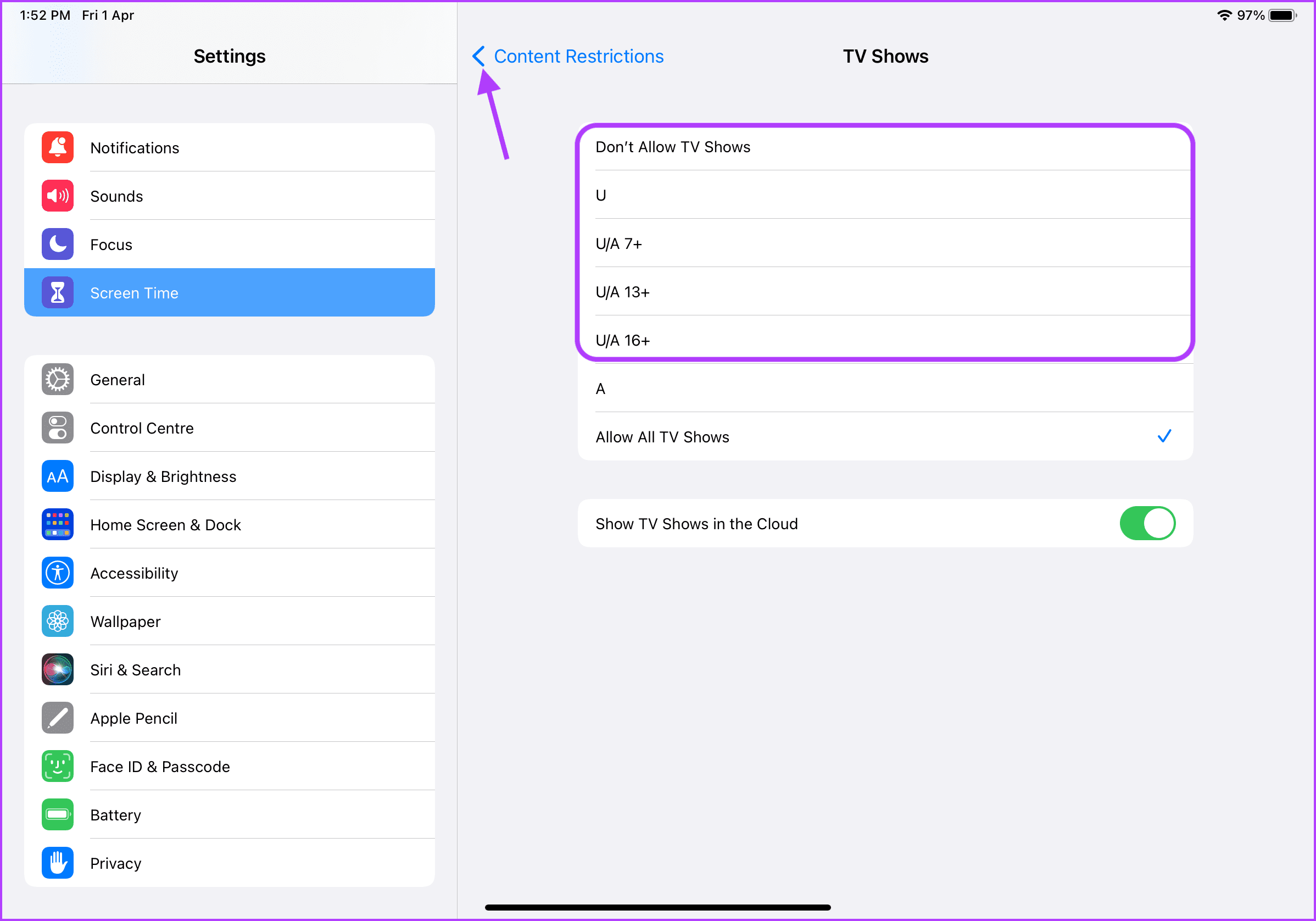
Passaggio 9: per limitare l’accesso ad app specifiche, tocca App.
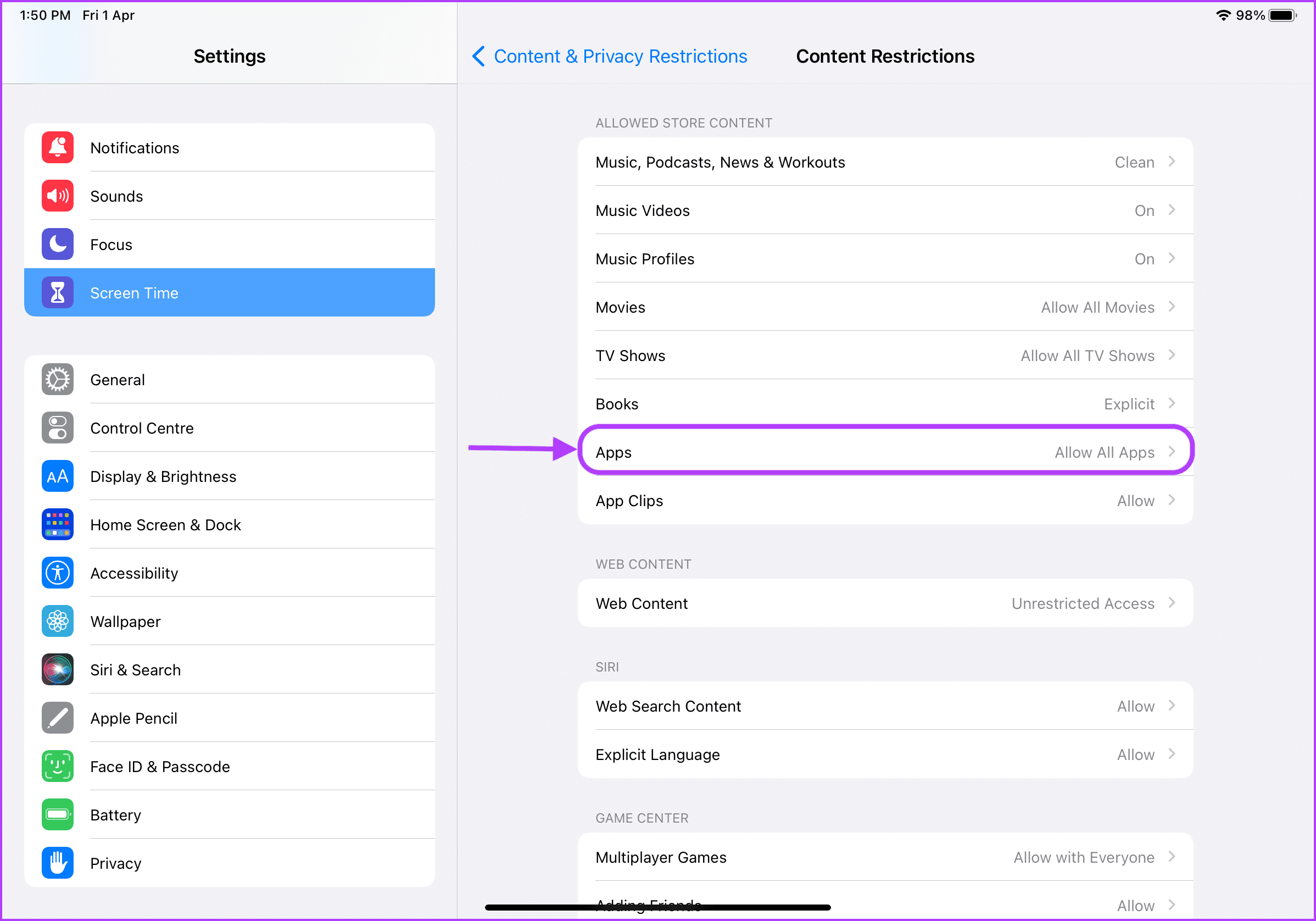
Passaggio 10: tocca per selezionare il limite di età per le app e quindi fare clic sul pulsante freccia indietro in alto.
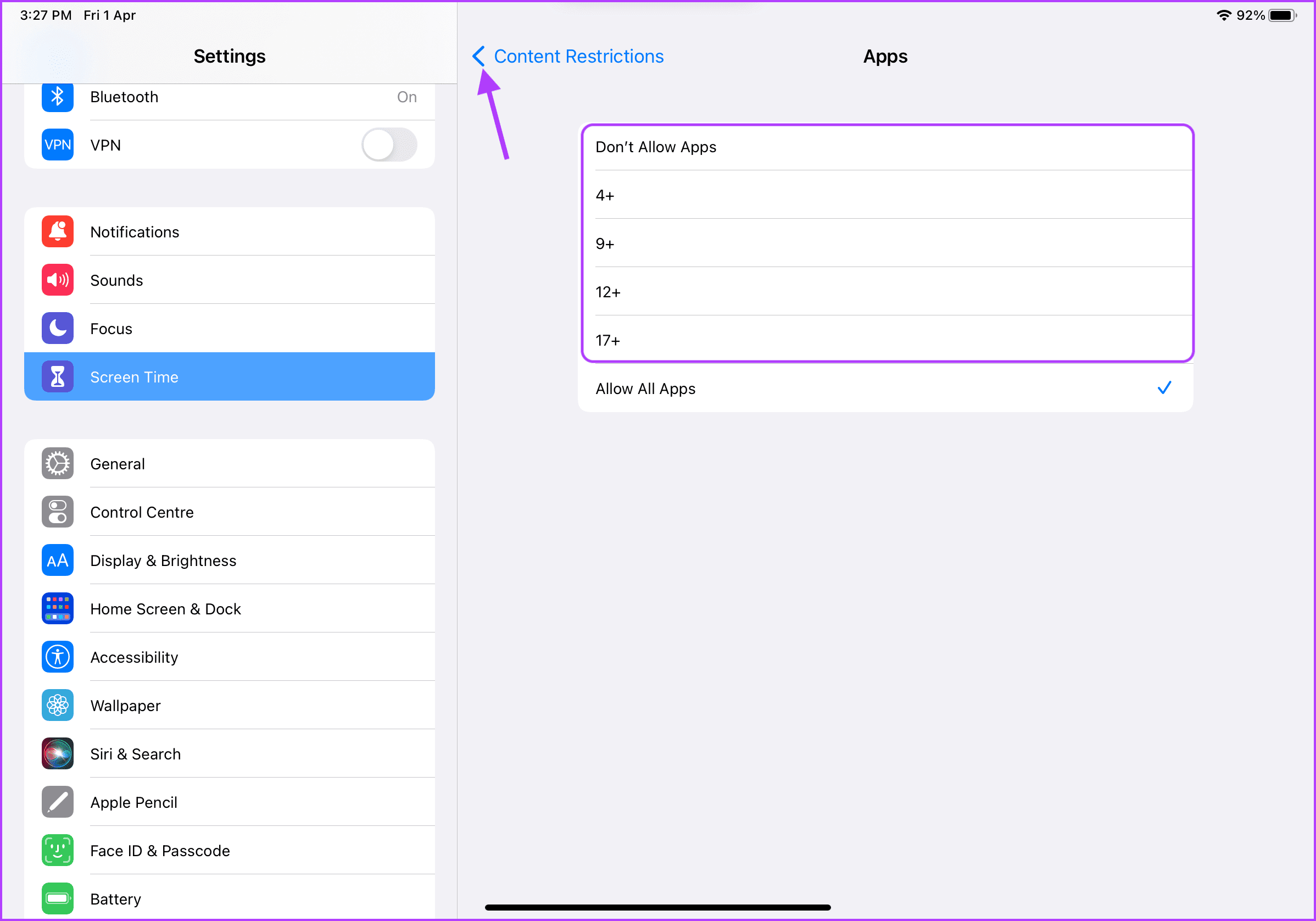
Passaggio 11: per limitare l’accesso a determinati siti Web, tocca Contenuto Web.
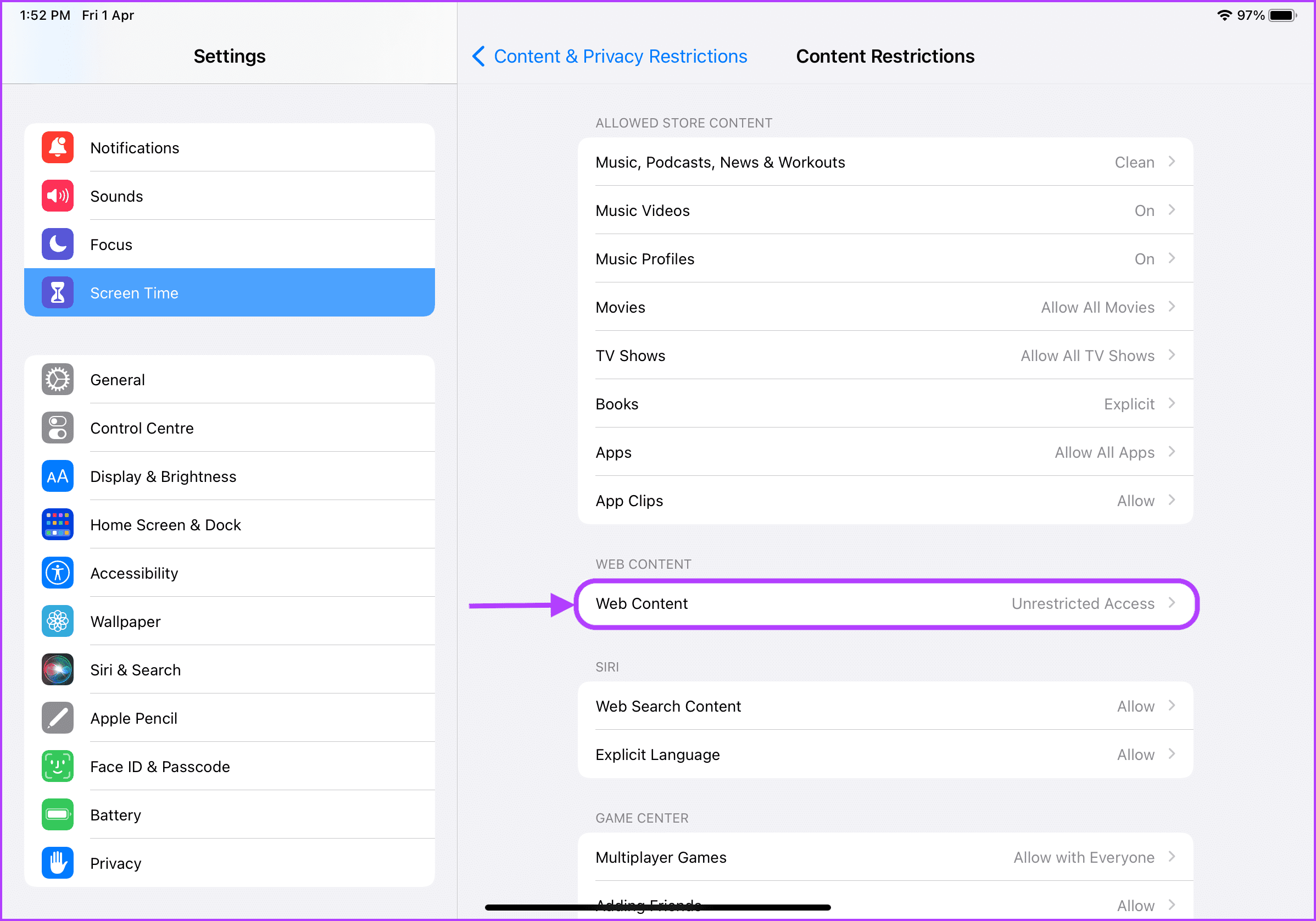
Passaggio 12: puoi scegliere per limitare i siti Web per adulti o consentire solo l’accesso a siti Web approvati.
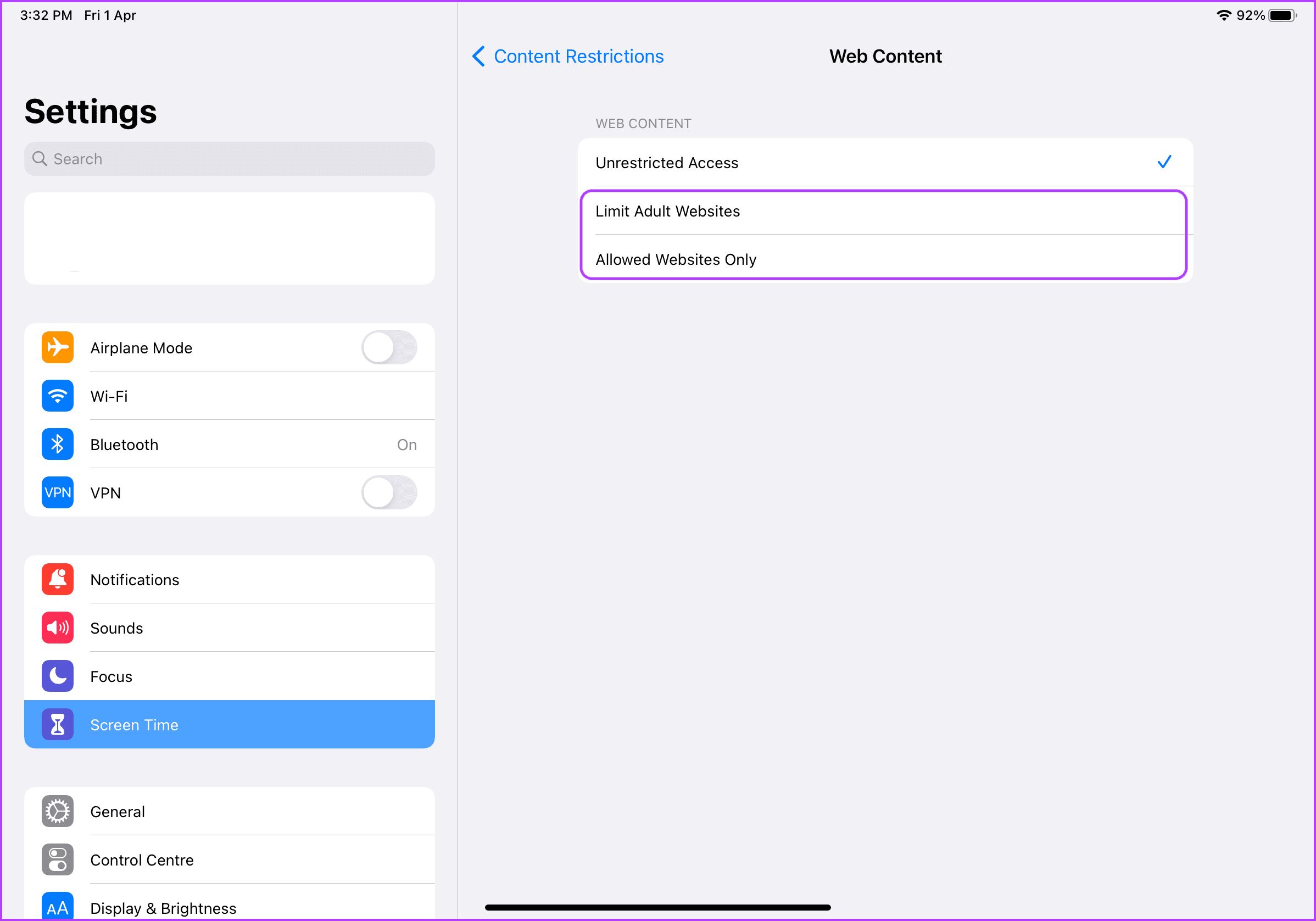
Passaggio 13: Tocca le opzioni”Solo sito Web consentito”per consentire l’accesso solo a siti Web specifici. Quindi, tocca Aggiungi sito Web per aggiungere i siti Web che desideri consentire.
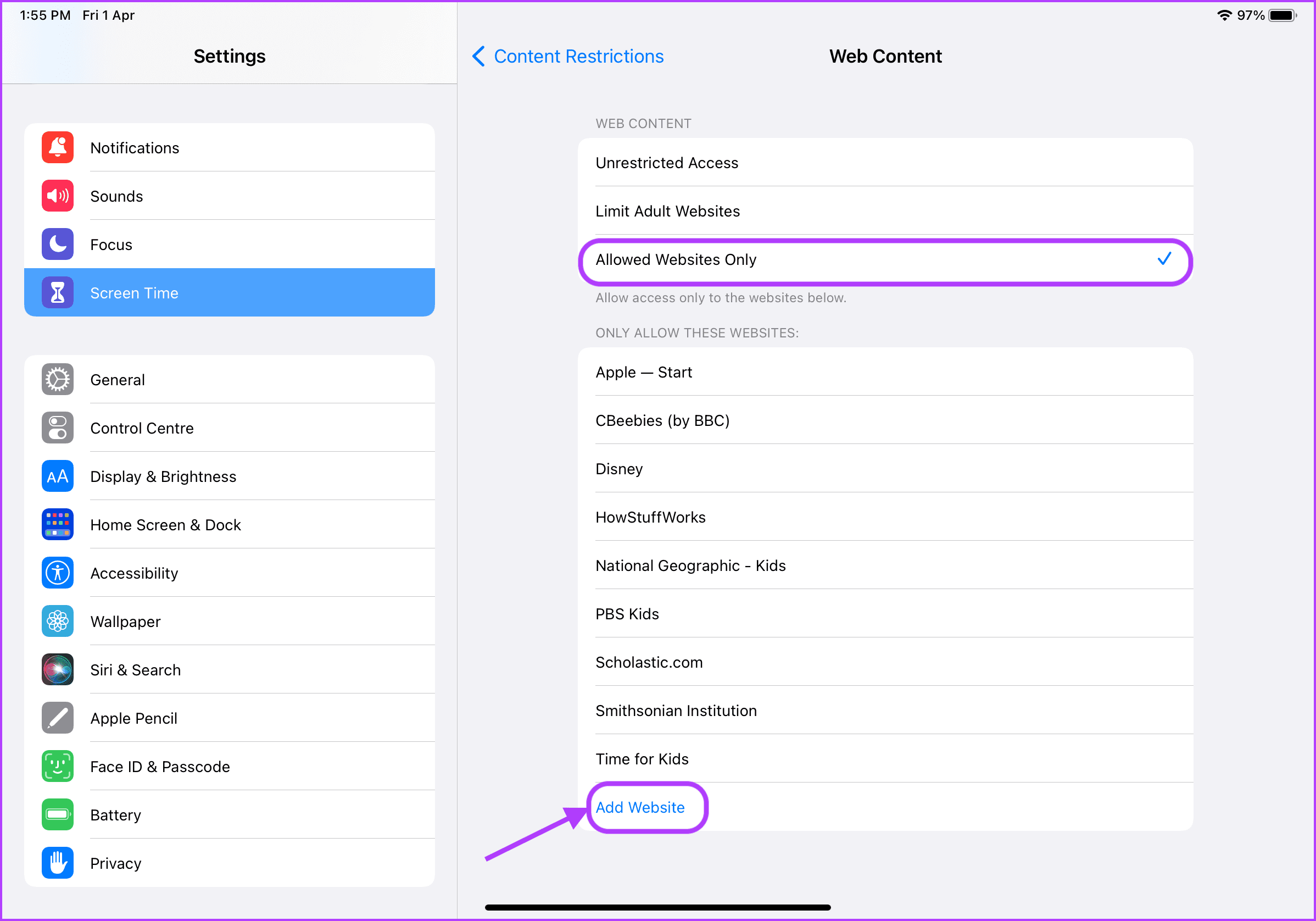
Passaggio 14: puoi vedere come appare la sezione Aggiungi sito web. Aggiungi il titolo e l’URL del sito web. Ripeti la procedura per aggiungere tutti i siti web che desideri.
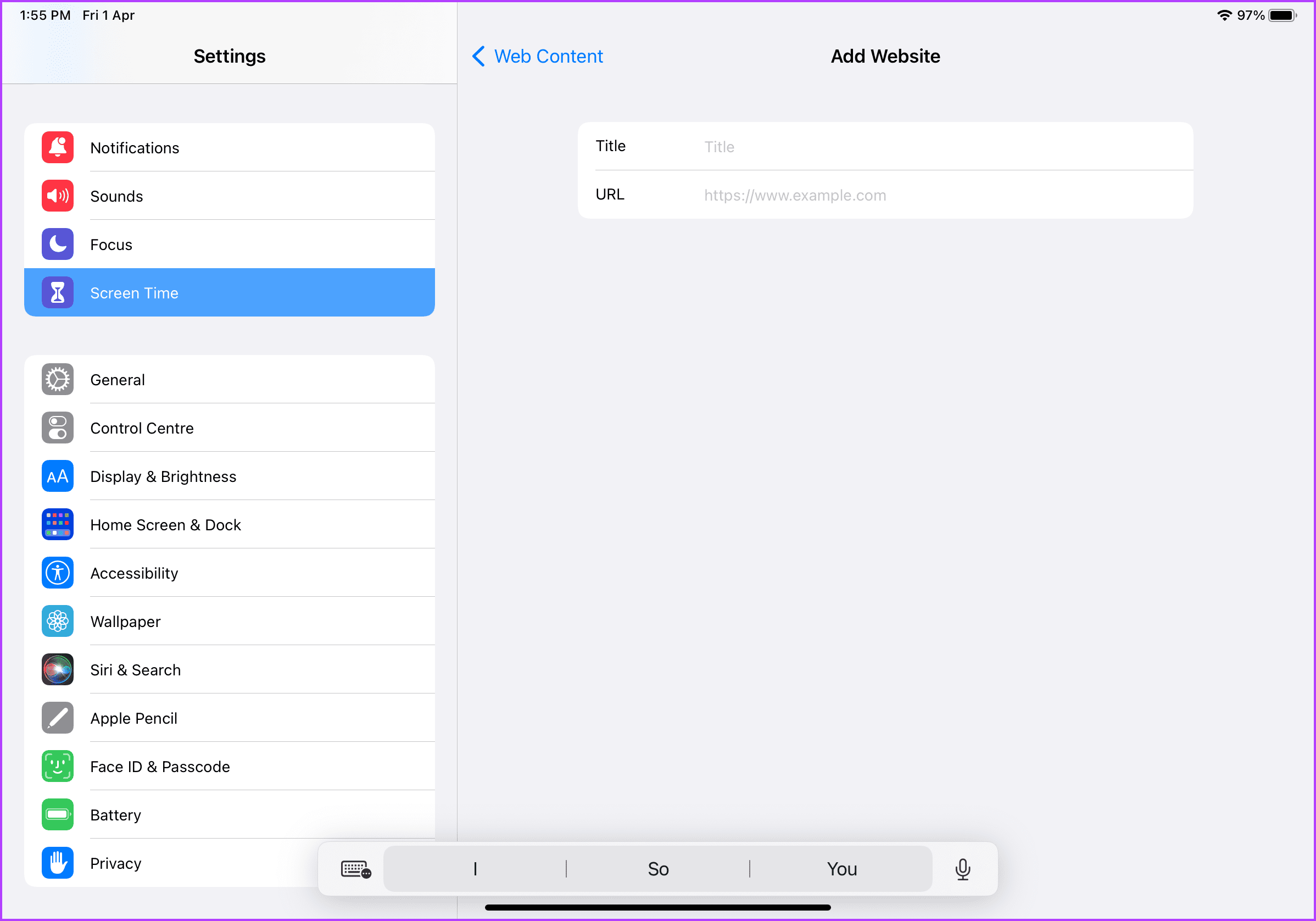
Impostazione del tempo di inattività
Il tempo di inattività dello schermo consente anche di impostare il tempo di inattività per un dispositivo. Se non vuoi che tuo figlio utilizzi sempre l’iPad, puoi impostare i tempi di inattività in modo che possano utilizzare l’iPad solo nel tempo consentito.
Passaggio 1: Avvia l’app Impostazioni sul tuo iPad.

Passaggio 2: scorri verso il basso per trovare Tempo di utilizzo e tocca per selezionarlo. Quindi, tocca Tempo di inattività.
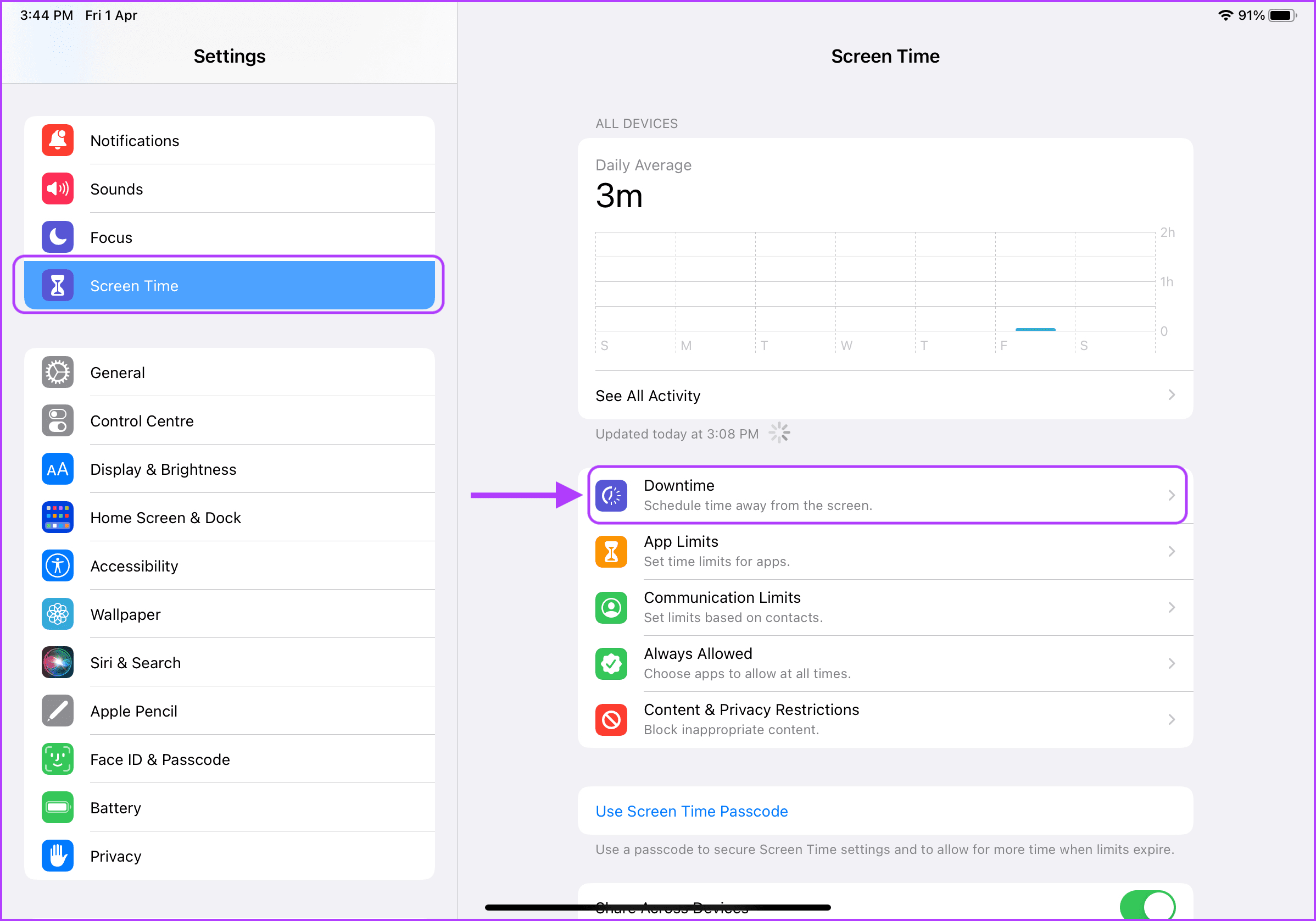
Passaggio 3: tocca l’interruttore accanto a Programmato per abilitarlo.
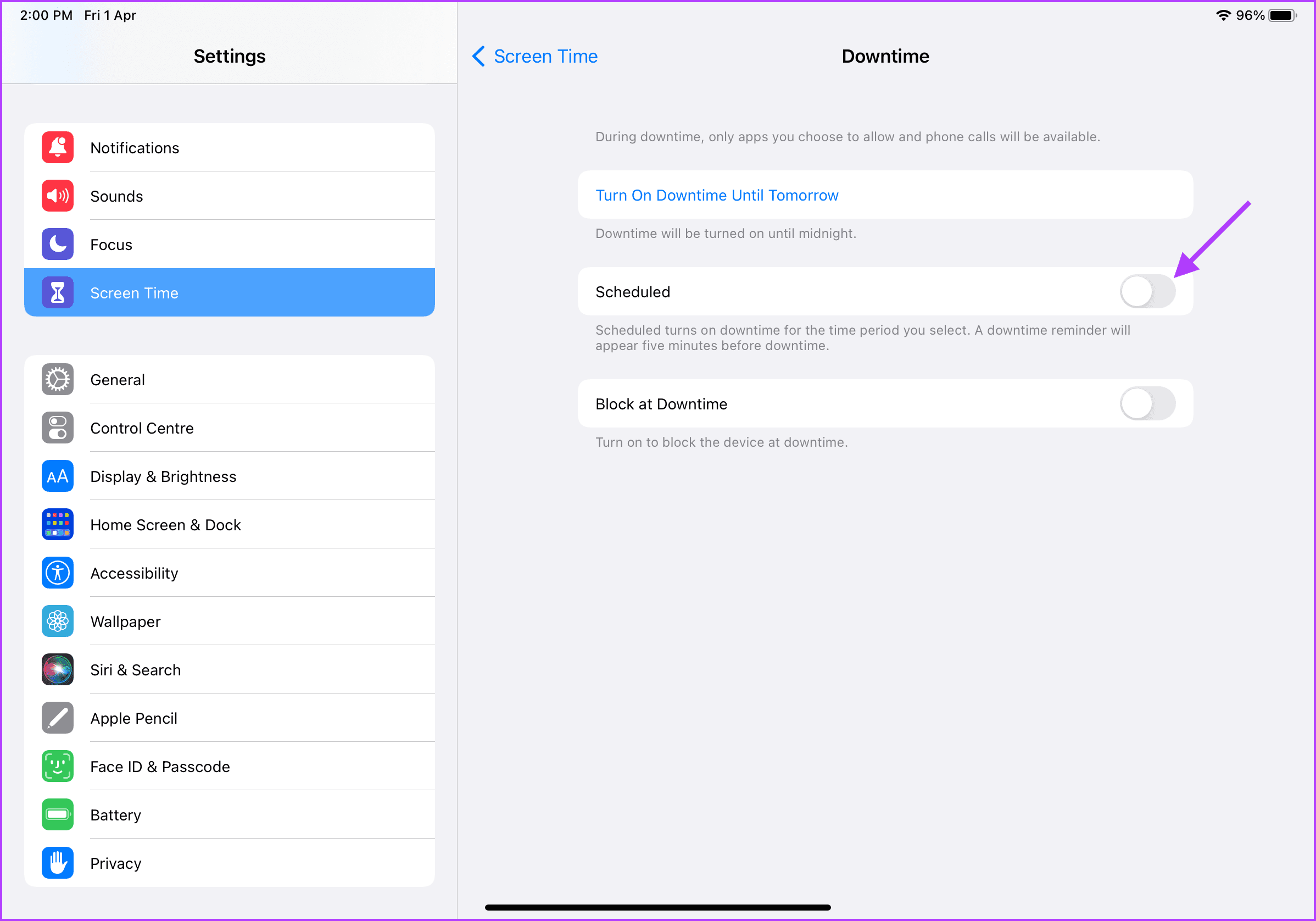
Passaggio 4: tocca il campo Da ora e imposta l’ora in cui inizierà il tempo di inattività.
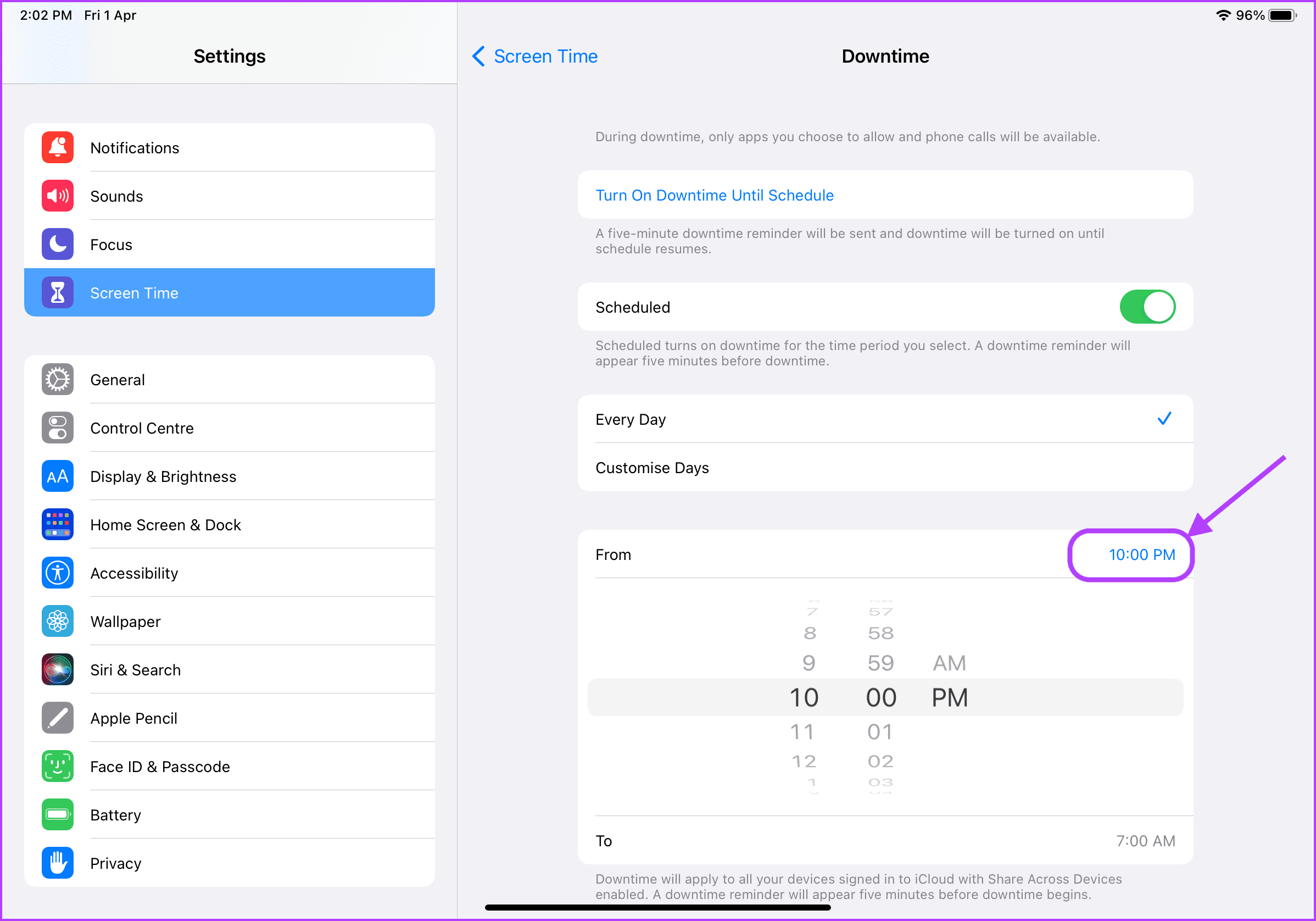
Passaggio 5: Allo stesso modo, tocca il campo Al tempo e seleziona l’ora in cui desideri che termini i tempi di inattività.
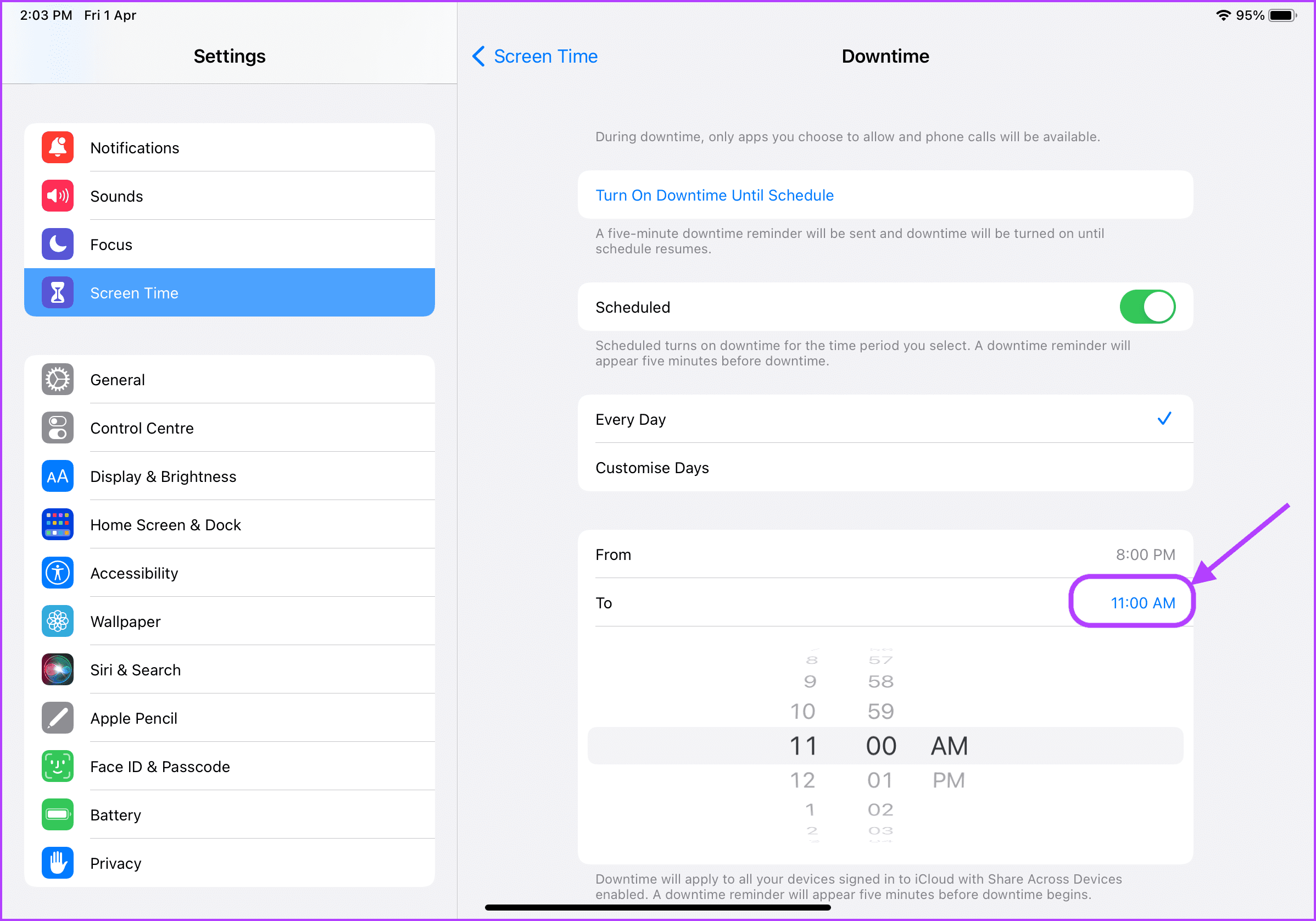
Configura il Parental Control su iPad per renderlo adatto ai bambini
Così puoi imposta il Controllo genitori sull’iPad per rendere tutto su di esso adatto ai bambini. Sappiamo che l’impostazione del Controllo genitori può richiedere molto tempo, ma devi farlo solo una volta. Dopodiché, puoi essere certo che tuo figlio non avrà accesso a contenuti per adulti o discutibili, nemmeno accidentalmente.